Как сделать черный фон на фото в Snapseed
Вы наверняка не единожды видели фотографии цветов или животных на черном фоне. Смотрятся они всегда эффектно, классно выглядят в качестве обоев рабочего стола (особенно на AMOLED-экранах) и вызывают бурю восторгов у подписчиков в социальных сетях. Что приятно, научиться делать такие снимки совсем не трудно. Вам потребуется собственно фото-исходник, немного терпения и редактор Snapseed. Не лишним будет стилус, но можно справиться и без него. Что же до редактора, его мы вообще считаем обязательным атрибутом уважающего себя мобильного фотографа и не единожды пели ему дифирамбы. Описанные процессы при этом не будут отличаться на двух самых популярных мобильных операционных системах — Android и iOS.
В качестве исходника возьмем вот такой снимок цветущего олеандра:
Фото довольно-таки проходное и само по себе не интересно, получится ли его спасти?
- Переходим в приложение и делаем небольшую корректировку, для этого используем вкладку инструменты-коррекция.

- Точечной корректировкой осветляем тени. Для этого используем инструмент «Выборочно». На этом же этапе проведем кадрирование снимка.
- Выбираем Инструменты-Кисть-Кисть Экспозиция. Внизу вы увидите стрелки вверх и вниз. Выбираем левую (вниз) и нажимаем на нее, пока не появится значение -1,0. Им обрабатываем весь фон.
- Там, где случайно зацепили свой цветок – обрабатываем края ластиком, для этого нажимаем несколько раз на стрелку вверх. Обработали и довольны результатом? Отлично. Жмем на галочку справа, это наш промежуточный результат.
Далее повторяем описанные выше манипуляции еще несколько раз, постепенно затемняя фон и оставляя цветок нетронутым. В зависимости от вашего снимка, может понадобиться 2-7 подходов. Если абрис основного объекта несложный, много времени это не займет. Наша веточка получилась довольно сложной формы, поэтому закрашивать её полностью мы не стали, а только полностью отсекли фон и затемнили дальние цветки. Вот что получилось на выходе:
Вот что получилось на выходе:
В завершение, несколько советов о том, как выбрать фото исходник:
- цветы должны быть явно очерченные и не многолепестковые, а животные не слишком пушистые;
- снимок должен быть контрастным, а фон, по возможности, затемненным;
- избегайте цветовых пятен на фоне, они сильно усложняют обработку;
- на основном объекте съемки не должно быть явных пересветов или теней. В ином случае от них лучше избавиться на этапе коррекции.
На этом наш несложный урок окончен. Надеемся он был понятным, а если все же остались вопросы – задавать их можно в комментариях.
Как поменять фон на фото с помощью редактора на телефоне? | Наталья Леушина Umakenaildesign
Очень просто!
Сегодня я расскажу Вам, как это сделать.
Для такой обработки фото нам понадобится смартфон, приложение Snapseed и палец 🙂
Открываем приложение.
Нажимаем кнопку «открыть»,
выбираем фото, фон которого хотим поменять. При необходимости, меняем яркость, контрастность исходного фото.
При необходимости, меняем яркость, контрастность исходного фото.
Теперь приступим к смене фона. Для этого нам нужно нажать на вкладку «ИНСТРУМЕНТЫ»,
найти кнопку «Двойная экспозиция», нажать на нее.
Теперь нажимаем на кнопку «открыть картинку в левом нижнем углу.
Выбираем картинку фона, который мы будем устанавливать на нашу исходную фотографию. Открываем ее
и выбираем режим наложения фона. (Это кнопка по середине окна меню, рядом с кнопкой выбора изображения)
Экспериментируйте. В моем случае фону больше подходит эффект «Затемнение», поэтому я нажимаю на кнопку «Затемнение», затем на галочку в правом нижнем углу.
Вроде что-то не так, правда? Новый фон перекрыл наше изображение полностью, поэтому нам нужно убрать лишнее. Для этого нажимаем на кнопку «просмотреть изменения»,
ираем последний шаг «двойная экспозиция» и кликаем на среднюю кнопку в появившемся окошке.
Нажимаем на кнопку «инверсия» (вторая в левом нижнем углу)
и наше фото заполняется красным — это знак того, что все фото покрыто маской нового фона. Чтобы стереть те участки нового фона, которые нам не нужны, кликаем несколько раз на стрелочку вниз до тех пор, пока 100 не превратится в 0 и проводим пальцем по тем участкам, где нам нужно удалить новый фон, в моем случае — это на самих типсах.
Чтобы стереть те участки нового фона, которые нам не нужны, кликаем несколько раз на стрелочку вниз до тех пор, пока 100 не превратится в 0 и проводим пальцем по тем участкам, где нам нужно удалить новый фон, в моем случае — это на самих типсах.
Можете увеличить картинку, для того, чтобы аккуратнее и точнее стереть фон.
Если Вы стерли не там, где нужно, нажимайте стрелочку вверх до тех пор, пока она не покажет 100 и закрасьте это место.
Как только Вы поймете, что убрали и оставили все, что нужно, нажимайте на галочку в правом нижнем углу экрана, а затем кнопку «назад» на Вашем телефоне.
Теперь можете приступать к созданию надписи. (О том, как делать надписи на картинках я расскажу в отдельной статье.)
Чтобы сохранить картинку, нажмите на кнопку «Экспорт» и «Сохранить». Вот и все, теперь у Вашего изображения новый фон.
Если эта статья была Вам полезной — ставьте лайк, подписывайтесь на мой канал!
А с вами была я — Umakenaildesign.
До скорого!
Вот видео версия этой статьи:
Как получить черный фон на улице
Настройки камеры. В данном случае они совсем не такие, как всегда, потому что мы пытаемся добиться весьма необычного эффекта: убрать окружающий фон из снимка, сделав его черным, словно съемка велась не днем, а ночью. Я фотографирую объективом 70-200 мм f/2,8 (тут ничего необычного), но диафрагма задана равной f/22. Чувствительность — 100 ISO, выдержка — 1/250 с. Более подробное объяснение, почему выбраны именно эти настройки, приведено на следующей странице.
Результат:
Суть приема. Идею этого приема подсказал мне британский фотограф и преподаватель Глин Дьюис. Необходимо задать настройки, при которых камера пропускает настолько мало света, что снимок получается полностью черным. После этого нужно включить вспышку на полную мощность, и на изображении «проявится»только то, что освещается вспышкой. Ограничить количество света, попадающего на сенсор камеры, можно тремя способами. 1. Максимально закрыть диафрагму, повысив ее числовое значение до предела. Мой фотоаппарат позволяет дойти до диафрагмы f/22, но есть камеры, у которых предел — f/32. Чем выше диафрагменное число, тем темнее получится кадр. 2. Выставить минимально допустимую чувствительность ISO. Чем ниже значение ISO, тем менее восприимчива камера к свету. 3. Уменьшить выдержку до 1/250 с (это порог синхронизации для большинства внешних вспышек, и при такой выдержке камера пропускает минимум окружающего света). Возможно, для получения черного снимка не потребуется применять все три способа одновременно.
Постобработка. Только стандартная портретная ретушь (удаление пятнышек, осветление глаз и т.п.) и, разумеется, усиление резкости в Photoshop с помощью фильтра Unsharp Mask (Контурная резкость). В данном случае я задал следующие параметры: Amount (Эффект) — 120%, Radius (Радиус) — 1, Threshold (Изогелия) — 3.
Что мне нужно, чтобы получить фотографии с черным фоном (не с постом)?
Речь идет о связанном аспекте вопроса — то есть не «как это сделать», а «действительно ли этот эффект, которым я пытаюсь подражать, действительно сделан таким образом?». Научиться делать то, чего достиг кто-то, — это хорошо. Попытка скопировать то, что на самом деле не было сделано так, как вы думали, может быть «раздражающей».
В некоторых случаях,
это может быть заявлено, что это было сделано в камере, но фактически сделано, используя постобработку, или
камера может применять настройки, которые влияют на результат.
Если это так, пользователь может не знать о таких эффектах или может использовать их в своих интересах.Быстрый и полезный тест — существенно увеличьте гамму, чтобы изображение было бледным и очень размытым (как в примере ниже). Теперь осмотрите «черных». Многому можно научиться.
Пример ниже слева был скопирован из вопроса Stack Exchange.
Как получить действительно черный фон?
в качестве примера заявленной обработки в камере.
Хотя это, вероятно, имеет место, простое повышение уровня гаммы «несколько» вызывает артефакты и граничные условия основного изображения, которые настоятельно рекомендуют постобработку.
- Если на изображении присутствует истинный уровень черного (0, 0, 0), как это происходит здесь, в «черных» областях, далеко от центрального объекта, то увеличение Гаммы вызовет все, что не является действительно черным, оставляя при этом истинное черный еще как настоящий черный).

В конце «Комментарии к изображению:» есть соответствующие комментарии, но я предлагаю вам сначала прочитать следующее.
Приблизительно черные пиксели в черных областях, прилегающих к волосам модели, могут быть вызваны падением света на отдельные пряди волос или группы волос, так что уровни света, очень близкие к черному, были возвращены. Однако пиксели низкого уровня по всей длине плеча и плеча не могут быть объяснены таким образом. Если вы посмотрите на исходное изображение, это можно увидеть как не черные области. Возможно, это может быть вызвано засветкой объектива или другими оптическими эффектами или нежелательной обработкой в камере, например, с помощью механизма избирательного усиления контраста, такого как «Активный D Lighting» от Nikon. D-Lighting и другие механизмы, которые регулируют уровни освещенности в подрайонах на изображениях, могут создавать граничные эффекты, которых нет в оригинале. Хорошо документированный и очень видимый пример этого показан здесь
Но у меня сложилось впечатление, что некоторая форма «заполнения» или уровня черного была использована с «охватом» или «радиусом», превышающим только соседний пиксель.
Обратите внимание на область черного цвета чуть ниже и слева (при просмотре) подбородка модели. Это «страдает» от аналогичного эффекта градации близости к яркости, когда в области фактически только несколько пикселей черного цвета. То, что эта область не должна быть истинно черной, вполне разумно, так как область содержит плечо и волосы, возможно, с резким фоном, но эффект градации хорошо виден.
Примечание. На это изображение распространяются условия лицензии imgur & stack exchange exchange, если оригинал был загружен на законных основаниях.
Комментарии к изображению:
Пиксельный просмотр (или хороший глаз, как показано) показывает, что это изображение было сильно и не было искусно манипулировано вне камеры. Никакая камера и никакой автоматизированный процесс редактирования не сделали бы некоторые вещи, которые были сделаны. Поэтому любые утверждения о том, что черный фон достигается внутри камеры, являются подозрительными (по крайней мере), особенно с учетом упомянутых выше факторов.
Никакая камера и никакой автоматизированный процесс редактирования не сделали бы некоторые вещи, которые были сделаны. Поэтому любые утверждения о том, что черный фон достигается внутри камеры, являются подозрительными (по крайней мере), особенно с учетом упомянутых выше факторов.
Посмотрите на зрачок правого глаза модели (слева от нас). Верх зрачка обрезан, и кажется, что в него вставлен блок.
Ее рот был либо приклеен, либо значительно изменен. Это можно четко увидеть даже в том виде, в каком оно представлено на исходном изображении (например, темная тонкая петля в верхней части рта и другие) Блок заметно отличается — материал простирается от левой 2/3 ее рта до части ее носа. Никакое программное обеспечение в камере или вне ее не будет делать (или, если это произойдет, вы должны немедленно скопировать ее).
Ее левая бровь имеет значительное редактирование на верхней внутренней половине.
Больше …
Другие изображения, которые, кажется, имеют полностью черный фон, на самом деле не имеют такого изображения, которое можно увидеть при увеличении гаммы.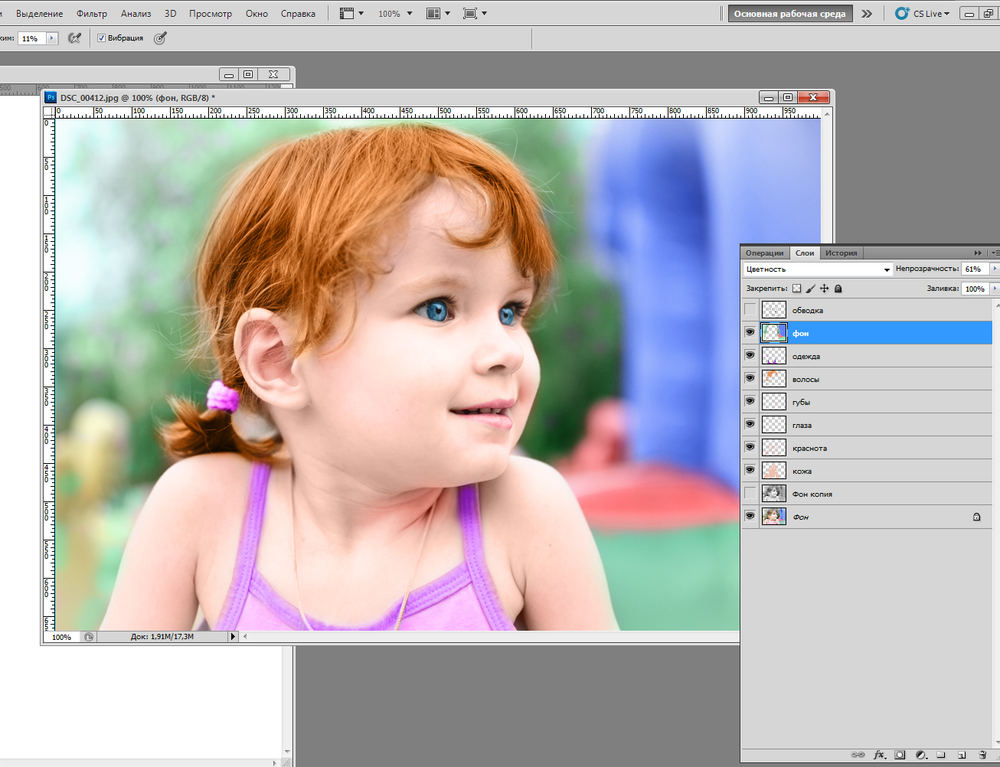 В некоторых случаях видимые градации дают основание полагать, что изображение остается нетронутым. В других как раз наоборот.
В некоторых случаях видимые градации дают основание полагать, что изображение остается нетронутым. В других как раз наоборот.
Как изменить фон на фото онлайн, сделать белый, черный или затемнить
Если требуется быстро убрать фон на фотографии, но нет времени изучать профессиональные программы, отличным вариантом станет использование онлайн сервисов. Они помогут в кратчайшие сроки выполнить необходимые операции.
Убрать фон непосредственно из браузера невозможно, так как он предназначен для решения других задач. Для замены фона предусмотрены специальные сервисы, где установлен специализированный софт. Данное онлайн ПО позволяет производить манипуляции с фото с помощью инструментов, подобных Photoshop.
Лучшие онлайн сервисы
Здесь будет представлена выборка лучших вариантов, позволяющих редактировать фотографии онлайн. Они характеризуются расширенным функционалом, способным решить задачу за несколько кликов мыши, и простотой интерфейса.![]()
piZap
Этот фоторедактор является лучшим для тех, кто предпочитает выставлять свои фото в различные социальные сети и делать интересные коллажи. Иногда его сравнивают с Фотошопом, у которого, к сожалению, нет онлайн версии. Функций у piZap достаточно много, что делает его наиболее предпочтительным среди пользователей.
Процесс редактирования:
- для старта программы нажимаем кнопку «Edit»;
- в окне «Select a Photo», из предложенных вариантов выбираем нужный;
- ищем в верхней части панели инструментов иконку «Cut Out Tool»;
- в всплывающем окне кликаем «Get Photo», появится окно выбора файла;
- после выбора изображения в правой части панели инструментов щелкаем «Custom»;
- выделяем зеленным маркером область, которую необходимо вырезать, кликаем «Finish»;
- выделенный объект перемещаем на новый, заранее созданный белый, черный или любой другой фон.

Использование онлайн библиотеки:
- в левой части открываем меню и пункт «Change Photo»;
- в открывшимся окне «piZap Background», выбираем понравившийся фон;
- редактируем фотографию «Cut Out Tool»;
- сохраняем получившиеся изображение.
Все достаточно просто, не смотря на то, что интерфейс англоязычный. На сайте дополнительно можно найти видео инструкции.
PhotoFlexer
Эта онлайн программа обработки фотографий позволяет использовать лучшие инструменты редактирования. Основными отличительными функциями PhotoFlexer являются работа со слоями и с несколькими типами выделений.
Чтобы изменить фон на фото онлайн бесплатно, необходимо выполнить ряд действи:
Важно знать, что для успешной работы ПО потребуется использование последней версии Adobe Flash Player. Иначе возможна некорректная работа или полное отсутствие нормальной загрузки приложения.
Pixlr
Среди онлайн инструментов для редактирования Pixlr отличается наиболее широким функционалом. Он сочетает в себе профессиональные возможности обработки фотографий и интуитивно понятный интерфейс, хотя рабочая оболочка имеет сходство с Photoshop.
Чтобы поменять фон на фото онлайн делаем следующее:
Не смотря на кажущуюся сложность, все предельно понятно, русскоязычный интерфейс делает процесс достаточно простым.
Photostreet
Фоторедактор с заменой заднего фона фотографий. Простой и понятный интерфейс Photostreet не создаст проблем с выполнением задачи. Каких-то особенных навыков и умений здесь не требуется.
Чтобы заменить фон онлайн, воспользуемся пошаговой инструкцией:
Читайте также:
Простой способ сменить фон фото или любого изображения
Среди множества интересных вещей, ставших массово распространенным среди пользователей с приходом смартфонов, стала обработка фотографий и изображений. Каждый пользователь этих устройств может почувствовать себя профессиональным фотографом. При помощи приложения Change photo background от разработчика App Basic, которое можно загрузить из Google Play можно нанести любой фрагмент фотографии или изображения на любой фон.
Каждый пользователь этих устройств может почувствовать себя профессиональным фотографом. При помощи приложения Change photo background от разработчика App Basic, которое можно загрузить из Google Play можно нанести любой фрагмент фотографии или изображения на любой фон.
Отличительной особенностью приложения является то, что все это делается буквально в несколько касаний экрана. При помощи виртуальной кнопки Camera («Камера») на главном экране приложения можно сразу же сфотографировать кадр и приступить к его обработке. Кнопка Gallery («Галерея») позволяет выбрать любое изображение из Галереи девайса.
Для этого необходимо коснуться кнопки, найти в Галерее необходимое вам изображение и выбрать уже его. Затем аккуратными движениями пальца или стилуса «стирайте» текущий фон изображения, как обычным ластиком. Особая точность движений требуется на стыках «вырезаемого» фрагмента.
Фон, который становится прозрачным, выглядит подобно «шахматной доске». Когда прежний фон изображения полностью удален и остался только тот фрагмент, который вы собираетесь наложить на другой фон, коснитесь кнопки OK. На панели, расположенной внизу экрана приложения, она располагается в центре. Перед ней следуют кнопки Undo и Redo, позволяющие, соответственно, отменить произведенные изменения или вернуть отмененные. Кнопка Reset позволяет полностью вернуть обрабатываемое изображение в исходное состояние.
Когда прежний фон изображения полностью удален и остался только тот фрагмент, который вы собираетесь наложить на другой фон, коснитесь кнопки OK. На панели, расположенной внизу экрана приложения, она располагается в центре. Перед ней следуют кнопки Undo и Redo, позволяющие, соответственно, отменить произведенные изменения или вернуть отмененные. Кнопка Reset позволяет полностью вернуть обрабатываемое изображение в исходное состояние.
При касании кнопки OK, вам будет предложено наложить фрагмент изображения на один из всемирно известных видов (кнопка Bg’s) или выбрать свой из Галереи (кнопка в виде приоткрытой папки со схематическим рисунком, появляющаяся перед предустановленными фоновыми картинками).
После перехода в Галерею, выберите то изображение, которое выступит фоном вырезанного вами фрагмента. Затем движениями пальца или стилуса переместите фрагмент в то место на изображении, где вы хотели бы его разместить. Когда готовая картинка вас полностью устраивает, коснитесь кнопки сохранения (Save), появившейся справа в нижней части окна приложения.
Следует также отметить, что в процессе наложения фрагмента но новое фоновое изображение у вас будет возможность применить к вставляемому фрагменту один из шести эффектов. Когда изображение готово, вам предлагается установить его в качестве обоев рабочего стола (кнопка Set wallpaper слева вверху), либо поделиться им (кнопка Share, расположенная вверху справа). Готовые изображения приложение помещает в папку ChangePhotoBackground в корневом каталоге накопителя.
Разумеется для операционной системы Android существует огромное множество предназначенных для обработки фотографий приложений с более широкой функциональностью. Тем не менее, многим пользователям интересны не сложные в освоении фоторедакторы, а простые инструменты, позволяющие уже через несколько минут выполнить то, что им необходимо, не разбираясь во всем многообразии многочисленных настроек, которые, хотя и способны в значительной мере улучшить результат, но требуют от пользователя и времени и определенных знаний в сфере редактирования картинок.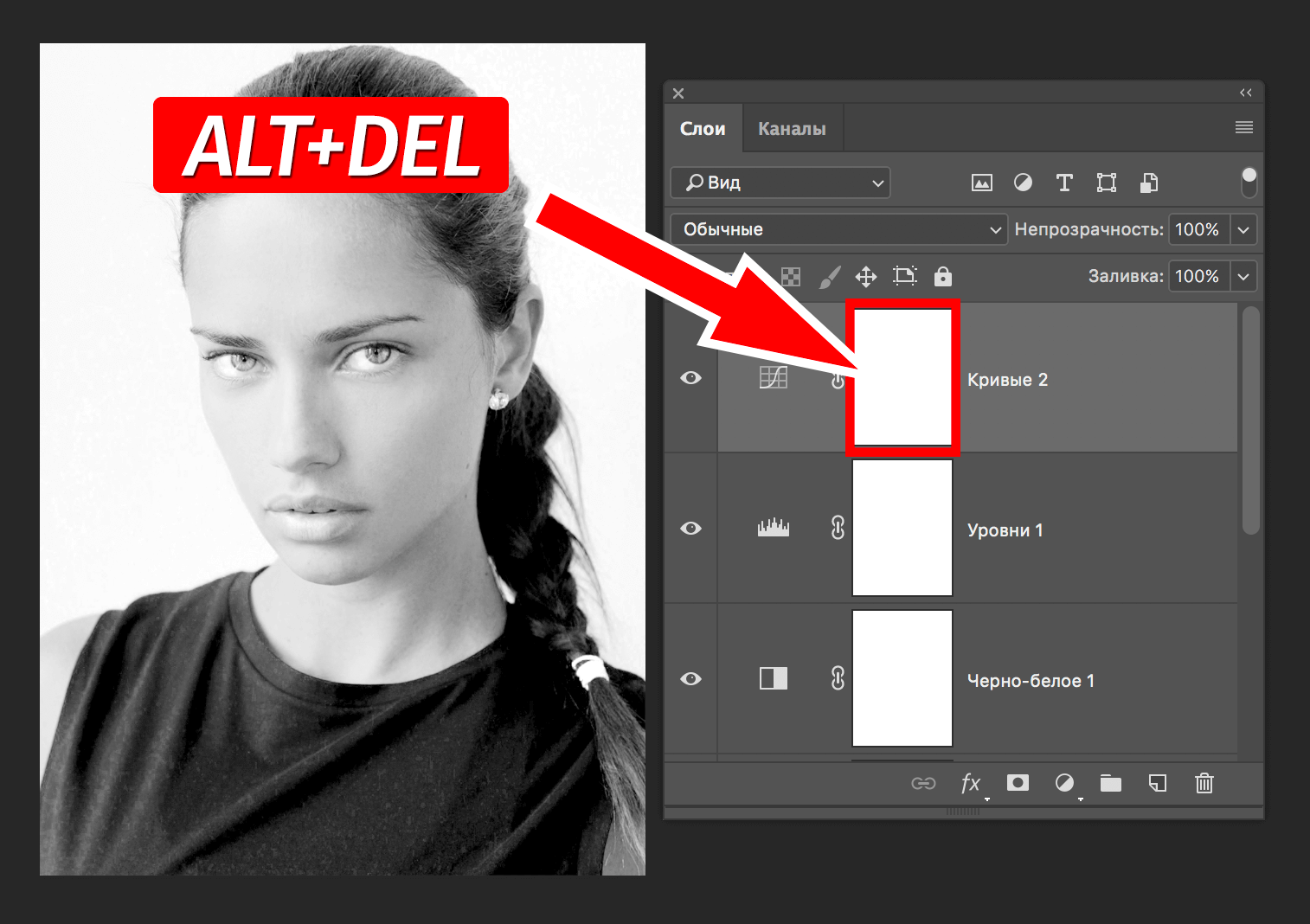
Далеко не у всех пользователей есть время и желание осваивать все эти художественные тонкости лишь для того, чтобы изредка поменять фон картинки или же размер и формат сразу нескольких изображений, что тоже можно сделать достаточно просто, воспользовавшись соответствующим программным инструментом. Android-планшет превосходен также для проведения первых уроков рисования с малышами. С помощью Android-девайсов можно редактировать не только изображения, но и тексты, используя предназначенные для этого простые приложения.
Какие Android-приложения для обработки изображений вы назвали бы наиболее полезными?
- Приложение: Change photo background
- Разработчик: App Basic
- Категория: Фотография
- Версия: 1.0.5
- Цена: Бесплатно
- Скачать: Google Play
Как сделать оригинальный фон для портретной фотографии
Конечно, наиболее завораживающие портреты получаются при съёмке на открытом воздухе во время золотого часа, однако, бывают случаи, когда вы ограничены только стенами своей фотостудии или квартиры. И, вполне возможно, что в такие моменты вы не знаете с чего начать. Что делать, если у вас нет профессиональных фонов? Отказаться от съёмки? Нет! Мы приготовили для вас пару идей, как отснять портретную фотосессию в закрытом помещении без профессиональных фонов.
И, вполне возможно, что в такие моменты вы не знаете с чего начать. Что делать, если у вас нет профессиональных фонов? Отказаться от съёмки? Нет! Мы приготовили для вас пару идей, как отснять портретную фотосессию в закрытом помещении без профессиональных фонов.
Как сделать чёрный фон?
Что вам потребуется:
- 1 накамерная вспышка
Один из самых простых способов создания чёрного фона в любом месте – использовать вспышку на максимальной мощности. Всё, что вам для этого нужно сделать – перебить солнечный свет импульсом вспышки, предварительно настроив в камере экспозицию. Если вы достаточно увеличите мощность вспышки, то сможете получить полностью чёрный фон (такой же, как чёрный фон в студии), или же вы можете сделать так, что фон будет выглядеть ночным, даже если вы снимаете в полдень.
Итак, вот 5 простых шагов для получения чёрного фона при помощи вспышки:
- Переведите камеру в ручной режим, установите накамерную вспышку.

- Установите выдержку на 1/200 (Выдержка синхронизации вспышки) и максимально низкое значение ISO (как правило, ISO 100).
- Прикрывайте диафрагму до тех пор, пока изображение не станет полностью чёрным,как правило, это бывает на значениях около f/18 или f/22.
- Используйте вспышку, установленную на полную мощность (если на улице будет слишком яркий свет, то вам, возможно, потребуется две вспышки).
- Сделайте снимок. Если результат вам не нравится – настройте диафрагму так, чтобы получить желаемый результат.
В солнечную погоду бывает не так просто добиться желаемого результата, особенно если у вас вспышка небольшой мощности. В такой ситуации мы могли бы порекомендовать вам использовать более мощную вспышку или подойти к вашей модели поближе.
Кроме того, убедитесь, что у вас есть достаточно места, чтобы разместить модель на достаточном расстоянии от фона.
При обработке фотографии в Lightroom вы можете воспользоваться следующими советами:
- Во-первых, уменьшите значение параметров Blacks и Shadows, чтобы убедиться, что вы получили по-настоящему чёрный фон.

- Во-вторых, используйте инструмент Spot Removal Tool (вызывается нажатием клавиши Q), предварительно установив флажок в чекбоксе Visualize Spots, расположенном под вашей фотографией. Это сочетание инструментов позволит вам увидеть все места, в которых вы сможете использовать Spot Removal Tool для получения качественного чисто-чёрного фона.
Фигурное боке
Что вам потребуется:
- Ёлочная гирлянда
- Лист чёрного картона
Из картона вырежьте круг диаметром, соответствующим диаметру переднего элемента вашего объектива. Затем вырежьте в середине этого круга отверстие любой желаемой формы. Чтобы получить отверстие идеальной формы (вручную сделать это достаточно непросто) вы можете приобрести специальный дырокол с фигурным пробойником.
Затем, закрепите круг на объективе так, чтобы картон или скотч, которым вы его закрепите, не перекрывал фокусировочное кольцо – оно может вам понадобиться.
Разместите гирлянду на стене в желаемом направлении.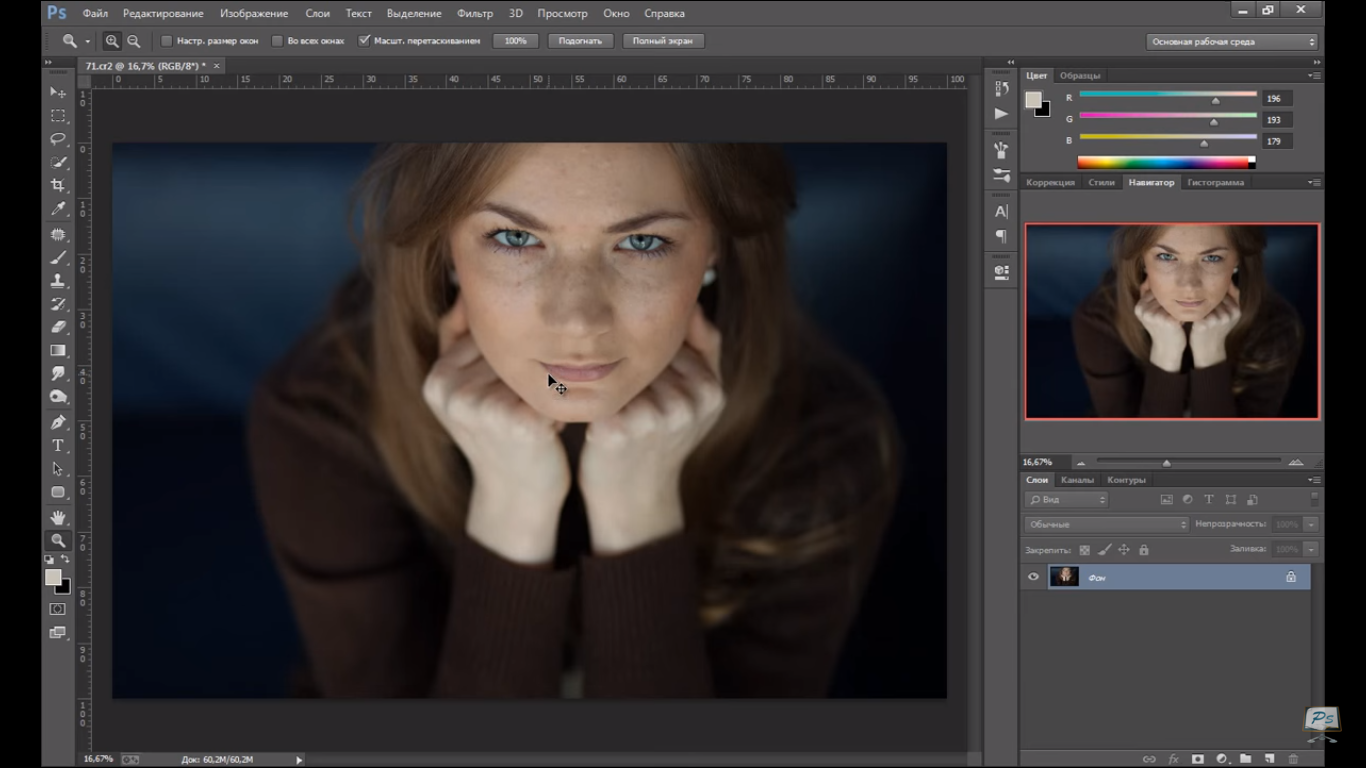 А теперь дайте волю вашему творческому воображению. Вариантов фотографии может быть бесчисленное множество – например, вы можете заполнить фон разноцветными звёздами, или позволить сердцам, словно бабочкам, вспорхнуть с вашей ладони.
А теперь дайте волю вашему творческому воображению. Вариантов фотографии может быть бесчисленное множество – например, вы можете заполнить фон разноцветными звёздами, или позволить сердцам, словно бабочкам, вспорхнуть с вашей ладони.
Не забывайте размещать вашу модель подальше от стены. В приведённом выше примере модель располагалась примерно в 4,5 метрах от стены. Это позволило получить красивый чёрный фон и замечательное фигурное боке.
Для подсветки модели используйте внешнюю вспышку с рассеивателем. В вышеприведённой фотографии, например, лицо модели подсвечивалось вспышкой с фотозонтом, размещённым справа.
Для размытия фона снимайте на максимально широкой диафрагме.
Больше полезной информации и новостей в нашем Telegram-канале «Уроки и секреты фотографии». Подписывайся!Поделиться новостью в соцсетях Об авторе: spp-photo.ru « Предыдущая запись Следующая запись »
Как сделать фон изображения черным {2021]
К счастью, приложенное видео делает всего несколько шагов, чтобы быстро сделать фон изображения черным. Обязательно посмотрите видео, которое даст вам надежный настольный инструмент, который поможет вам в этом.
Обязательно посмотрите видео, которое даст вам надежный настольный инструмент, который поможет вам в этом.
Другие полезные инструменты
Как сделать фон изображения черным с помощью Apowersoft Background Eraser
Apowersoft Background Eraser — это надежное приложение, с помощью которого вы можете сделать черный фон изображения всего за несколько шагов.Он поставляется со встроенным неограниченным количеством простых цветов, где вы можете выбрать любой цвет, который нужен для вашего изображения.
Основные характеристики:
- Автоматическое удаление фона.
- Доступны хорошо продуманные шаблоны задников.
- Инструменты Smart Keep / Remove.
- Упрощенный пользовательский интерфейс.
Чтобы узнать, как сделать фон изображения черным, следуйте пошаговым инструкциям ниже.
- Установите его на свое устройство и откройте его, когда закончите.

Скачать
- Выберите одно из трех распознаваний, чтобы импортировать фотографию, которую нужно отредактировать.
- Затем подождите, пока приложение мгновенно удалит фон вашей фотографии.
- Чтобы изменить цвет фона на черный, нажмите «Фон», затем выберите черный цвет на вкладке «Цвет».
- Наконец, нажмите значок галочки и кнопку «Сохранить HD», чтобы сохранить его на своем устройстве.
Плюсы:
- Автоматическое создание точных вырезов.
- Профессиональные функции.
- Сохранение обработанных изображений в исходном качестве.
- Навыки редактирования фотографий не требуются.
- Сохранение обработанных изображений в исходном качестве.
Минусы:
- Не бесплатное программное обеспечение, но позволяет использовать три бесплатных пробных версии.
Примечание:
Вы можете получить бесплатное VIP-членство, которым сможете пользоваться.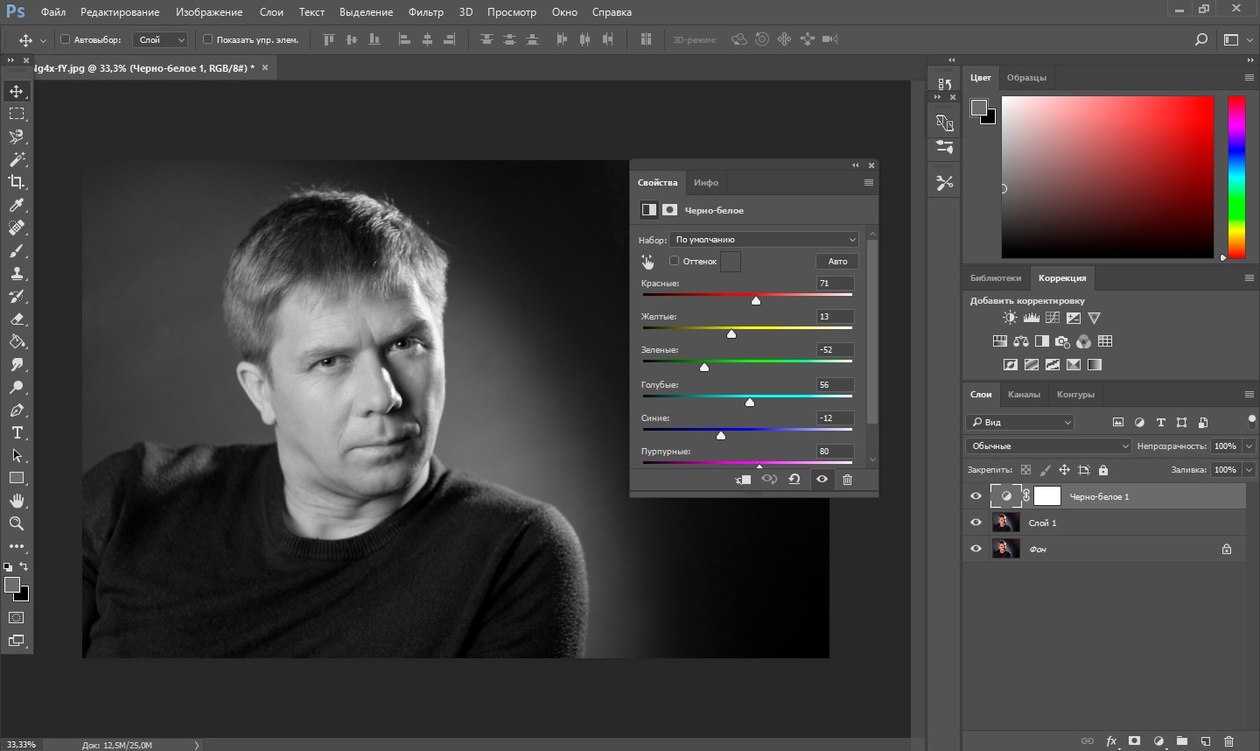 Посетите его официальный сайт и нажмите «Бесплатная VIP-учетная запись» для получения более подробной информации.
Посетите его официальный сайт и нажмите «Бесплатная VIP-учетная запись» для получения более подробной информации.
Другие решения для создания фона фотографии черным
Simple Background Changer (Android)
Если вам нужно надежное приложение для Android, которое может сделать фон изображения черным, Simple Background Changer — ваш лучший выбор.Вы можете быстро и легко изменить фон фотографии на черный. Помимо этого, в этом приложении есть множество красивых фонов HD, которые вы можете использовать бесплатно. Вы также можете настроить контрастность, яркость и насыщенность фотографии в качестве HD.
- Загрузите и установите приложение на свое мобильное устройство из магазина Google Play.
- Откройте приложение, выберите «Вырезать фото»> «Галерея», чтобы получить фотографию из галереи телефона.
- Затем вручную удалите фон с помощью волшебной палочки.
- После удаления фоновой фотографии щелкните поле в правом нижнем углу экрана и выберите черный цвет.

- После этого вы можете сохранить свою работу, нажав на значок галочки, который вы увидите в правом верхнем углу.
Pixlr (онлайн)
Pixlr — это онлайн-редактор фотографий, позволяющий сделать фон изображения черным. Этот онлайн-инструмент позволит вам испытать удивительную сторону редактирования фотографий. Вам просто нужно удалить текущий фон вашей фотографии с помощью инструментов для удаления, а затем установить черный цвет фона.Однако, поскольку это онлайн-инструмент, вам необходимо зарегистрировать учетную запись, чтобы получить к ней доступ.
- Зайдите на официальный сайт инструмента в своем браузере.
- Нажмите «Открыть», чтобы импортировать фотографию из компьютерной галереи.
- После импорта удалите фон с помощью инструментов для удаления.
- Затем установите палитру цветов на черный и нажмите значок «Заливка».
- Наконец, сохраните отредактированную фотографию, нажав кнопку «Сохранить» в меню «Файл».

Это одни из лучших инструментов, которые помогут вам сделать фон из фото черным самым простым способом.Если вы не занимаетесь редактированием фотографий, но ищете полезный и эффективный инструмент для решения этой задачи, настоятельно рекомендуется использовать мощное приложение Apowersoft Background Eraser. Но какой из них вы предпочтете — решать только вам.
Рейтинг: 4.3 / 5 (на основе 27 отзывов) Спасибо за вашу оценку!
Как освоить черный фон за 5 минут
Фотографии одного объекта на черном фоне настолько привлекательны! И их популярность быстро растет.Многие люди одержимы идеей применения техники темного фона различными способами. Некоторые даже создают аккаунты в Instagram для продвижения еды на черном фоне. Но самое главное в работе с фотографией на черном фоне — это то, что с ней легко справиться. Это может сделать любой желающий — даже ты и я!
Просто прочтите это руководство и станьте королем или королевой черных фоновых изображений!
Но сначала давайте рассмотрим основы работы с чисто черным фоном.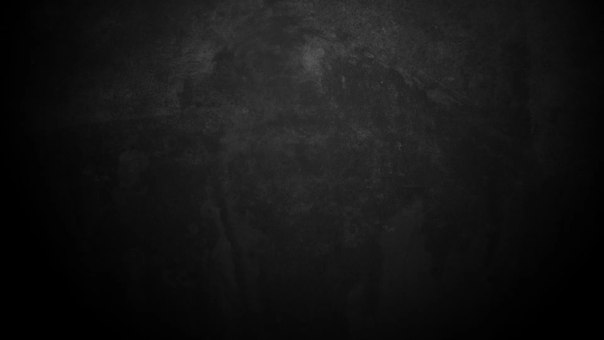 Даже если за выдающимися темными фоновыми изображениями скрывается ограниченное количество секретов, важно подчеркнуть основные факторы, которые гарантируют хорошие результаты при фотосъемке на черном фоне.
Даже если за выдающимися темными фоновыми изображениями скрывается ограниченное количество секретов, важно подчеркнуть основные факторы, которые гарантируют хорошие результаты при фотосъемке на черном фоне.
Как отмечает Expert Photography, при создании великолепного черного фона самое важное, на что следует обращать внимание, — это освещение. Чтобы это сработало, добавьте яркий свет, сфокусированный на объекте, чтобы усилить игру теней на темном фоне. Вуаля — и волшебным образом появляется идеальный черный фон для фотографий!
Как видите, получение изображений с черным фоном — это не вопрос поиска правильных декораций — лучший темный фон появляется за правильно освещенным объектом.
Однако в качестве последней остановки перед тем, как погрузиться в наше руководство по работе с черным фоном, вы должны помнить об основном принципе, применяемом даже для черной фотографии: темный фон на самом деле не требует резкого контраста с объектом.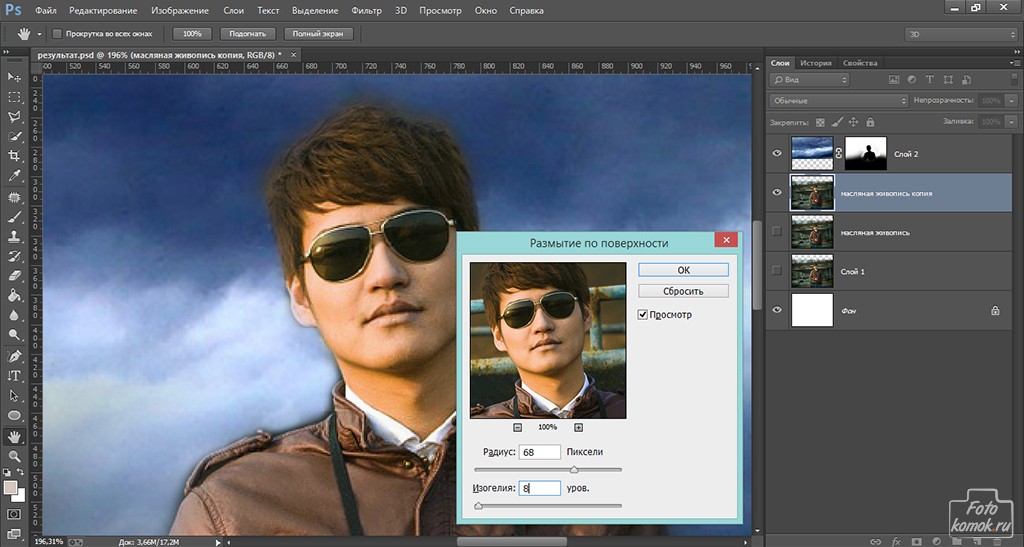 Это мудрое применение света, создающее впечатление чистого черного фона.
Это мудрое применение света, создающее впечатление чистого черного фона.
В этой статье мы собрали всю информацию, необходимую для успешного создания крутого темного фона на ваших фотографиях. Первый раздел раскрывает основы фотографии на черном фоне в те дни, когда были доступны только черный и белый фон.
Давайте начнем с рассмотрения того, как пленочные фотографы создавали изображения с черным фоном.
Черный фон и пленочная фотография
На заре фотографии белый и черный фон был единственным доступным вариантом. Художники научились использовать эту цветовую схему так, чтобы она работала до сих пор — даже для современных изображений на темном фоне!
В частности, величайшим достижением пленочной фотографии для создания современного черного фона было обнаружение способа установить резкий контраст между объектами, играя только с освещением.
И результаты были поистине изумительными.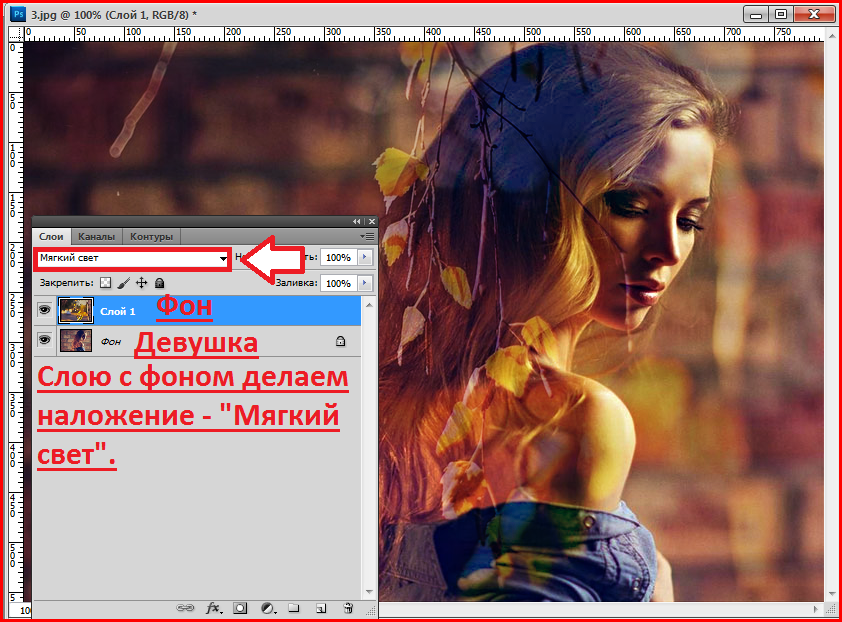 Взгляните на эти примеры классической фотографии — они легко могут послужить источником вдохновения для современных черных фоновых изображений!
Взгляните на эти примеры классической фотографии — они легко могут послужить источником вдохновения для современных черных фоновых изображений!
Невероятно, что мы рассматриваем исключительно белый и черный фон на снимках, которые не прошли этап постобработки в программном редакторе фотографий. Сегодня даже эти шедевры могут выглядеть лучше, а темный фон может стать более глубоким.
По крайней мере, так сейчас фотографы работают с черным фоном.К счастью, мы живем в эпоху, когда можно создавать любые эффекты во всех наших изображениях. С Luminar 3 вы можете легко вставить в цветную фотографию черно-белый фон или украсить внешний вид темного фона. Нажмите кнопку ниже, чтобы попробовать один из лучших инструментов для редактирования фотографий на рынке.
Люминар 4
Ваша фотография.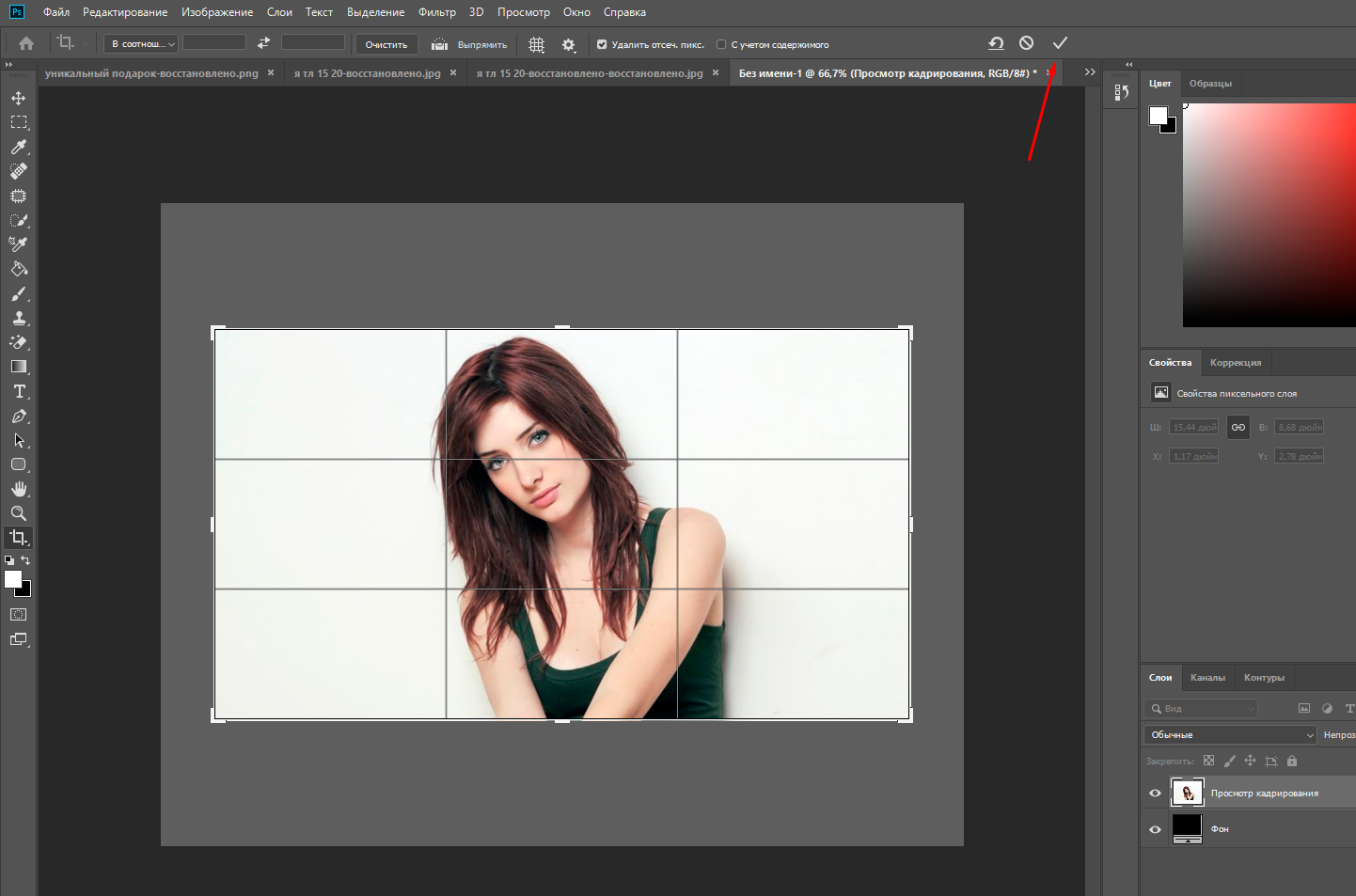 Повышенный.
Повышенный.
Мгновенно замените небо на ваших фотографиях! Повышайте детализацию с помощью AI Structure. Откройте для себя больше удивительных инструментов в новом Luminar 4.
- AI Sky Замена
- Структура AI
- 60+ передовых элементов
- Мгновенные образы
- И больше
Благодаря великим фотографам прошлого мы знаем, что искусство создания чистого черного фона — это вопрос освещения.И, конечно же, создание подходящего фона для простого фонового изображения за выбранным объектом.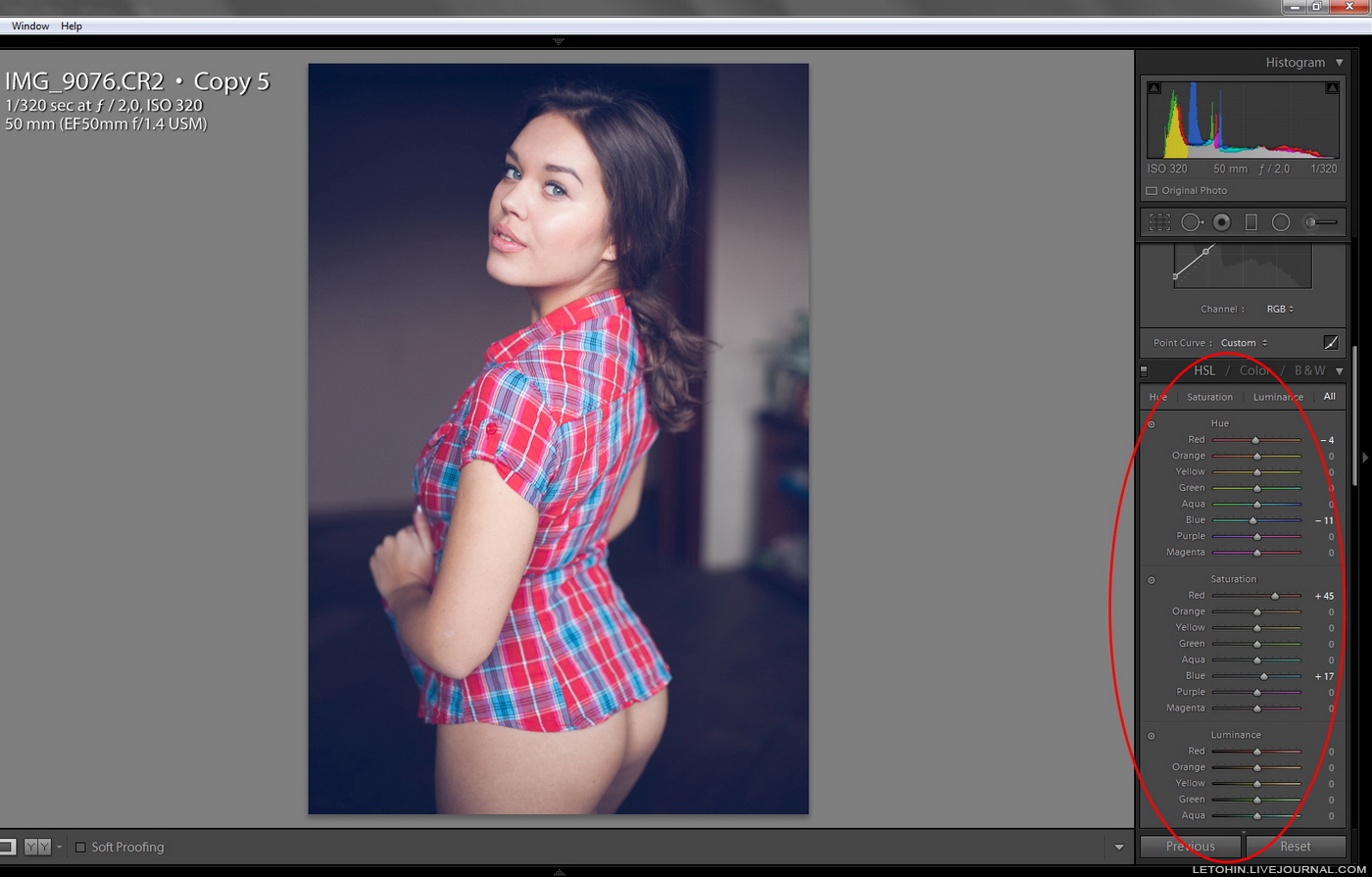 Мы рассмотрим важность этого в следующем разделе.
Мы рассмотрим важность этого в следующем разделе.
Магия создания простого черного фона
Конечно, лучший и самый очевидный способ снимать на черном фоне — это найти правильный черный фон. Итак, пора поискать кусок ткани, достаточно большой, чтобы служить темным фоном.
В этом контексте поиск фона дает еще одно преимущество: работа с черным фоном значительно сокращает время, затрачиваемое на этап постобработки.Лучшим выбором будет темная или черная эластичная ткань, которая не отражает свет (поэтому не используйте пластик, блестящие листы или материалы, которые создают светлый фон). По мнению большинства фотографов, лучший из лучших — это черный бархатный фон. В то же время подойдет и эластичный кусок ткани, или даже черная простыня (особенно если у вас нет денег на бархат).
Однако этого шага можно вообще избежать. Вы можете быть удивлены, но лучшие изображения на черном фоне не обязательно включают черный фон.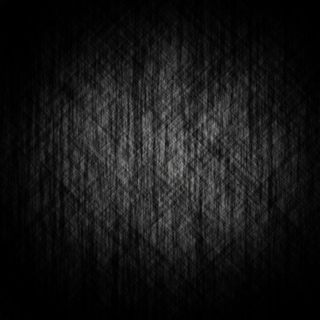 Вместо этого подойдет правильное освещение и выдержка.
Вместо этого подойдет правильное освещение и выдержка.
Давайте подробнее рассмотрим, как правильное освещение и экспозиция могут создавать великолепные фотографии с черным фоном без использования настоящего черного фона.
Приемы освещения для фотографии на черном фоне
Помимо основных правил фотографии, существуют особенности освещения для изображений с темным фоном. Помимо всего прочего, не бойтесь играть с естественным светом. Например, черный фон можно создать, поместив объект ближе к окну в комнате, где все двери и другие окна плотно закрыты.В этой ситуации добавление черного фона на стену может немного усилить темный фон, но это не так необходимо.
В то же время с искусственным студийным освещением по-прежнему работать проще. Это дает вам дополнительный уровень контроля, предоставляя возможность использовать флажки — кусочки ткани, которые позволяют блокировать свет из ненужных областей. Здесь действительно имеет значение размер комнаты, а сочетание небольшой площади и черного фона лучше всего подойдет для вашей фотографии.
Химия, лежащая в основе создания черного фона для черной фотографии
Как правило, правильная экспозиция объектов на черном фоне так же важна, как и освещение. Просто обратите внимание на настройки камеры, чтобы добиться наилучшего результата. Хорошо зная свою камеру, вы даже можете превратить обычный фон в черный!
Хороший трюк для создания иллюзии черного фона для вашей фотографии на черном фоне — это поиграть с настройками камеры в ручном режиме.
Вот руководство по их правильной настройке:
1. Установите ISO на минимально возможный уровень (это снижает чувствительность камеры к свету).
2. Установите максимальную скорость затвора (чтобы наименьшее количество света попадало на датчик).
3. Установите диафрагму около f / 5,6.
4. Убедитесь, что на экране не отображается ничего, кроме темного фона. Если появляется простое фоновое изображение, перейдите к шагу 6.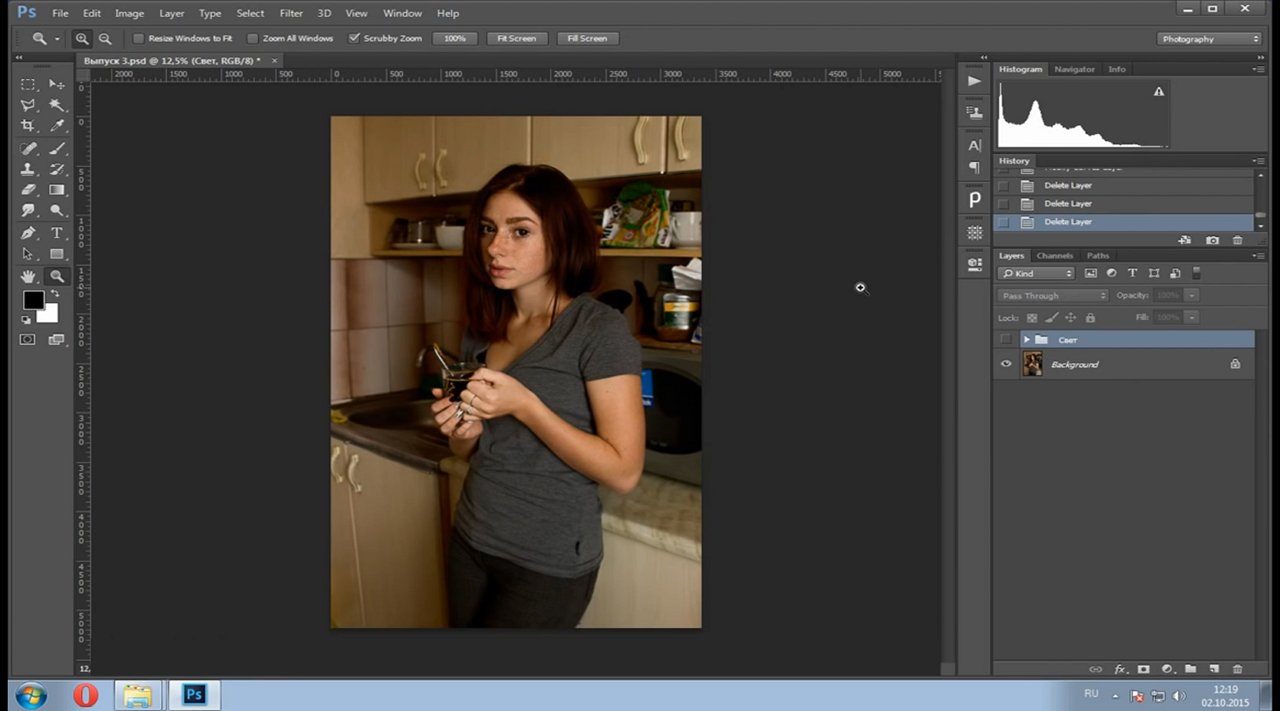
5. Вернитесь назад и увеличьте диафрагму до f / 8.0, если черный фон не такой темный, как вы ожидали.
6. Используйте вспышку, чтобы выделить объект съемки с простого фонового изображения.
Однако избегайте съемки в помещении. Вспышка может добавить обои, таблицы и другие ненужные элементы на ваше черное фоновое изображение. В общем, светлые и бледные модели требуют меньше работы с освещением и выдержкой, чем модели, позирующие для черной фотографии (или просто с более темной кожей и волосами). В последнем случае может понадобиться подсветка.
Методы съемки портрета на черном фоне
В дополнение к вышеупомянутым принципам освещения и экспозиции для фотографий с темным фоном существуют некоторые дополнительные факторы, которые следует учитывать при работе с людьми и при съемке черных фотографий.Например, чтобы сделать темный фон на портрете как можно более черным, попробуйте отодвинуть его как можно дальше от человека, которого вы снимаете. Расстояние творит чудеса с любым типом портрета (в том числе на черно-белом фоне) — в сочетании с правильным выбором освещения (что особенно важно для черной фотографии).
Расстояние творит чудеса с любым типом портрета (в том числе на черно-белом фоне) — в сочетании с правильным выбором освещения (что особенно важно для черной фотографии).
Таким образом, ключевой задачей для портрета на черном фоне является работа с цветовым балансом, поскольку освещение может существенно повлиять на способ представления тонов в изображении.Выбор правильного угла и соответствующей мощности света очень важен для этого типа фотографии на черном фоне.
Кроме того, портреты на темном фоне призывают учитывать динамический диапазон. Для черного фонового изображения ограниченный динамический диапазон не позволяет камере включать как черный, так и белый фон (или, например, темные тени и яркий солнечный свет).
Наконец, портрет на черном фоне предназначен не только для съемки людей. Например, в садоводстве существует особая категория изображений цветов с черным фоном, называемая снимками образцов.Кроме того, в Интернете можно найти множество прекрасных портретов домашних животных, птиц и еды. Однако смена объекта не меняет основных принципов расстояния, освещения и динамического диапазона.
Однако смена объекта не меняет основных принципов расстояния, освещения и динамического диапазона.
Полезные советы для правильного начала освоения черной фотографии
Теперь, когда вы знаете принципы работы с фотографией на черном фоне, регулировки настроек камеры и создания черных фоновых изображений людей и цветов, пришло время применить все это теория на практике!
В этом разделе мы собрали лучшие рекомендации для тех, кто никогда раньше не снимал изображения с темным фоном.Проверьте их все!
1. Ищите прохладный черный фон на открытом воздухе. При должном внимании можно повсюду найти темный фон природы своей мечты. Чтобы максимально использовать естественную среду, выйдите в солнечный день и ищите длинные тени от зданий, автомобилей, растений и других объектов, имеющихся на улицах. Как только вы найдете блестящий черный фон на пересечении солнца и тени, выберите любой объект и сразу же приступайте к съемке!
2. Заранее подготовьте объект для фотосессии на темном фоне. Как только вы найдете красивую тень для своего черного фонового изображения, лучше всего иметь там что-то, что вы действительно хотите запечатлеть. Чтобы правильно работать с объектами вашей фотографии на черном фоне, поместите их на линию между солнцем и тенью.
Заранее подготовьте объект для фотосессии на темном фоне. Как только вы найдете красивую тень для своего черного фонового изображения, лучше всего иметь там что-то, что вы действительно хотите запечатлеть. Чтобы правильно работать с объектами вашей фотографии на черном фоне, поместите их на линию между солнцем и тенью.
3. Найдите черный плакат или черную простыню. Это полезно для фотосъемки на черном фоне и для практики съемки в помещении на темном фоне. Повесьте на стену предмет мебели, черную доску, постер или простыню, чтобы удобно практиковаться в съемке различных предметов на черном фоне и стать уверенным в этом навыке.
4. Экспериментируйте со вспышкой. Важный элемент настроек камеры для черной фотографии, вспышка дает возможность импровизировать с углами и яркими участками на ваших фотографиях. Другими словами, он расширяет ваши творческие возможности на любом черном фоне.
5. Посмотрите внимательнее на то, что вы видите. Отличный трюк для проверки глубины вашего черного фона — это попробовать посмотреть на него, прищурившись — это ограничивает количество света, поглощаемого вашими глазами, и помогает вам видеть более четко.
Пост-обработка фотографии черного фона
Несмотря на все ваши усилия, потраченные на получение идеального черного фона, пост-обработка неизбежна, особенно если ваша камера имеет широкий динамический диапазон.
При работе с черным фоном в Photoshop профессионалы в основном настраивают контраст, тени и уровни, а затем наносят кисть на свои темные фоновые изображения. Кроме того, мы рекомендуем сгладить цвет блестящего черного фона кистью.
Еще один полезный прием в Photoshop — использование инструмента прожига на черном фоне с низкой экспозицией. Находясь в тени при редактировании фотографии на черном фоне, он дает наилучший результат. В сочетании несколько отредактированных частей изображения создают сбалансированное видение, свободное от общих крайностей, характерных для черных фоновых изображений.
Постобработка черных фоновых изображений с помощью Luminar
В Luminar задача затемнения цвета светлого фона решается даже проще, чем в Photoshop. Luminar представляет широкий спектр инструментов, которые позволяют фотографам работать с портретным фоном, вносить изменения в серый фон и даже применять различные плагины Photoshop. Он даже включает в себя средство для удаления фона! Эти инструменты полезны как новичкам, так и профессионалам. И они помогут вам добиться успеха в фотографии на черном фоне. Так что инвестируйте в будущее своих изображений — закажите весь пакет инструментов Luminar и гарантируйте себе великолепные фото результаты на этапе постобработки!
Luminar представляет широкий спектр инструментов, которые позволяют фотографам работать с портретным фоном, вносить изменения в серый фон и даже применять различные плагины Photoshop. Он даже включает в себя средство для удаления фона! Эти инструменты полезны как новичкам, так и профессионалам. И они помогут вам добиться успеха в фотографии на черном фоне. Так что инвестируйте в будущее своих изображений — закажите весь пакет инструментов Luminar и гарантируйте себе великолепные фото результаты на этапе постобработки!
Люминар 4 Ваша фотография.Повышенный.
Мгновенно замените небо на ваших фотографиях!
Повышайте детализацию с помощью AI Structure. Откройте для себя больше удивительных инструментов в новом Luminar 4.
Откройте для себя больше удивительных инструментов в новом Luminar 4.
- AI Sky Замена
- Структура AI
- 60+ передовых элементов
- Мгновенные образы
- И больше
Как создать черный фон для фотографий (шаг за шагом!)
Знаете ли вы, что самое главное при создании черного фона — это не черная ткань, стена или фон? Есть много способов воссоздать эту мрачную атмосферу.
В этой статье мы покажем вам, как именно создать черный фон для ваших фотографий. Подсказка: все дело в свете, который вы используете.
Что делать, если ваши фоны никогда не выглядят черными
То, что мы видим своими глазами, и то, что записывают наши камеры, может сильно отличаться. Наши глаза видят более широкий диапазон значений тона и освещенности, чем наши камеры могут записать за одну экспозицию.
Наши глаза видят более широкий диапазон значений тона и освещенности, чем наши камеры могут записать за одну экспозицию.
Я призываю своих учеников в первую очередь смотреть на свет. Подумайте, что вы можете увидеть, исходя из того, как свет падает на ваш объект.Затем подумайте, как ваша камера это запишет.
Если вы смотрите на сцену с ровным светом и не слишком большим контрастом, это должно быть легко вообразить. Тем не менее, если есть контраст, с большим количеством света на вашем объекте, чем на фоне, вы все равно можете создать черный фон.
На самом деле вам не нужно слишком много контраста для темного фона.
В поисках правильного света
Наши современные цифровые камеры способны записывать очень широкий динамический диапазон.Ранние цифровые камеры и вся пленка могли захватывать более ограниченный диапазон тонов в одном кадре.
В настоящее время мы можем делать фотографии с большей детализацией в тенях и светах. Наши камеры начинают давать результаты, сопоставимые с тем, что мы видим своими глазами.
Наши камеры начинают давать результаты, сопоставимые с тем, что мы видим своими глазами.
Чтобы понять, когда вы можете получить фотографию с черным фоном, вам нужно знать, когда свет правильный. Вам необходимо понять, как увидеть разницу в яркости вашего объекта и фона.
Для этого необходимо, чтобы вы игнорировали некоторые детали, которые вы можете видеть, поэтому вы начнете видеть больше, как ваша камера. Это хороший навык для любого типа фотографии.
Заранее продумайте, как вы будете постобработать изображение. Наши камеры могут записывать более подробную информацию. Это означает, что нужно больше настраивать пост, чтобы получить фотографию с действительно темным фоном.
Самое главное — видеть правильный свет. При создании портрета или натюрморта вы управляете освещением и фоном.Если вы предпочитаете естественный портретный фон, вы все равно можете получить черный фон. Мы покажем вам, как это сделать, в этой статье.
Попробуйте прищуриться!
Чтобы понять, достаточно ли контраста в сцене, прищурите глаза и посмотрите на сцену. Когда прищуриваешься. вы не увидите много деталей в более темных областях. Основные моменты будут выделяться больше.
Когда прищуриваешься. вы не увидите много деталей в более темных областях. Основные моменты будут выделяться больше.
Посмотрев на сцену таким образом, вы получите своего рода предварительный просмотр того, как может выглядеть ваша фотография.Если в сцене слишком мало контраста, когда вы прищуриваетесь, это будет более заметно.
Что повлияет на ваш черный фон
Эти факторы определяют, насколько темным будет фон:
- Разница в освещении между объектом и фоном;
- Настройки экспозиции;
- Цвет фона;
- Постобработка.
Когда объект съемки становится более светлым, вы можете получить очень темный фон.
Допустим, у вас одинаковое количество света как на объекте, так и на фоне. Даже если ваш фон черный, вам нужно будет изменить фотографию позже.
Как настроить портреты на черном фоне
Я использую черный фон, когда пишу портреты. У меня ограниченный опыт работы с натюрмортами или другими стилями.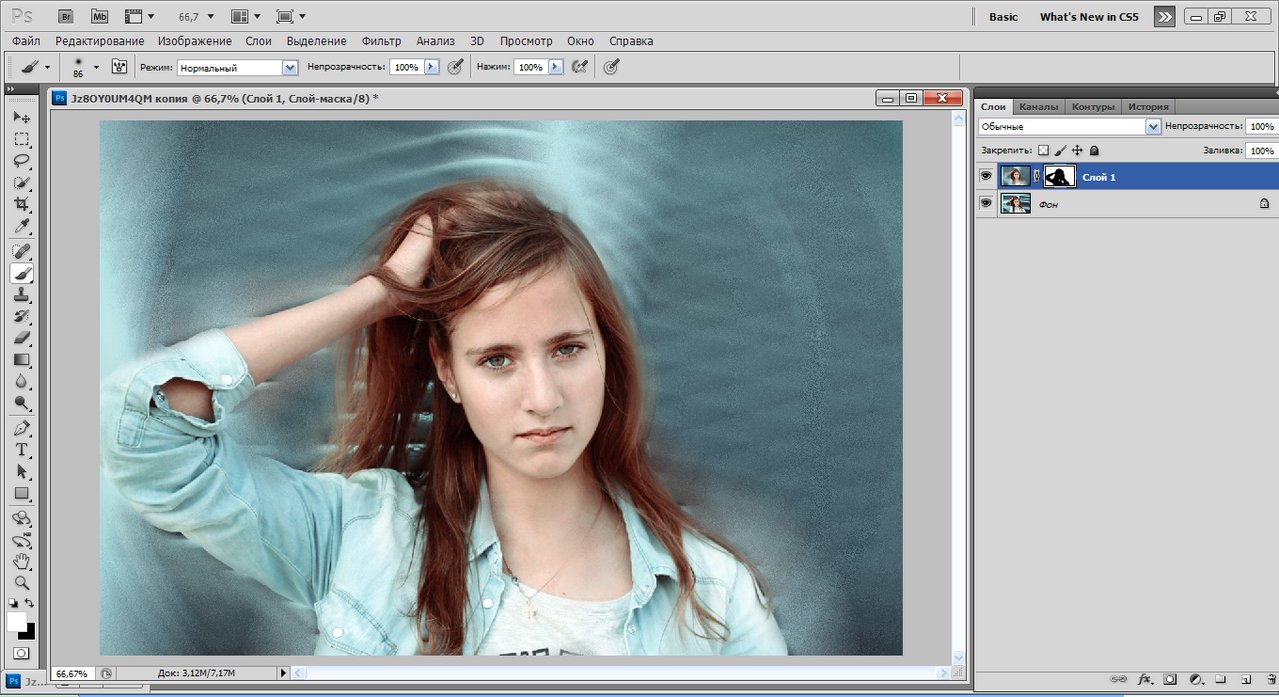 Но вы можете использовать этот метод с любым объектом, который хотите сфотографировать.
Но вы можете использовать этот метод с любым объектом, который хотите сфотографировать.
Если у вас есть контроль над настройкой освещения, создать черный фон будет проще.И если вы хорошо управляете настройкой, вам придется выполнять минимальную пост-обработку.
Выбор черного или темного фона облегчит задачу. Убедитесь, что ваш фон не отражает свет. Блестящие поверхности или пластиковая пленка не подходят, потому что они будут отражать свет.
Я использую тяжелые черные шторы в студии или какую-нибудь черную эластичную ткань, когда путешествую. Эластичная ткань хороша тем, что не мнется, что может отражать свет.
Вам понадобится достаточно места, чтобы отделить объект от фона.Если они расположены слишком близко друг к другу, свет на вашем объекте и на заднем плане будет одинаковым. Вам нужно больше света на ваш объект.
Использование естественного света
Если вы находитесь в помещении и используете естественное освещение, вы можете расположить объект рядом с открытой дверью или окном.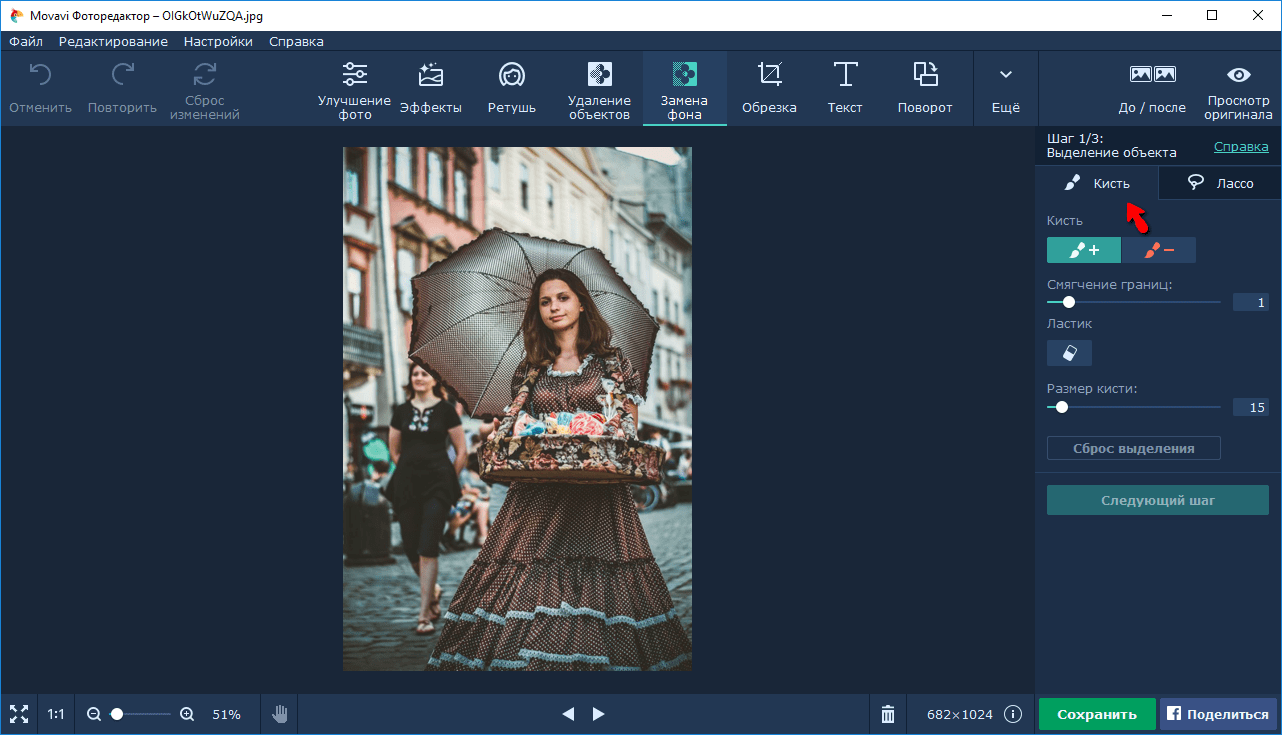 Закройте все остальные двери и оконные накладки. Выключите все электрическое освещение. Вы хотите, чтобы в комнате было как можно темнее.
Закройте все остальные двери и оконные накладки. Выключите все электрическое освещение. Вы хотите, чтобы в комнате было как можно темнее.
Если у вас черный фон, повесьте его как можно дальше от объекта съемки.В зависимости от того, насколько темно в комнате, это может не понадобиться. Используйте технику прищуривания, о которой я упоминал ранее, чтобы увидеть, где находятся яркие области.
Выберите угол наклона камеры, чтобы на заднем плане не было видно светлых участков. Если вы используете фон, убедитесь, что вы не видите его краев или верха в кадре.
По возможности, вам может потребоваться сменить объектив или переместить фон ближе к объекту. Будьте осторожны, не перемещайте фон слишком сильно.
См. Мою статью о студии на открытом воздухе с естественным освещением.Вы узнаете, как настроить черный фон для портретной фотографии на улице.
Использование студийных стробоскопов, вспышки или источника постоянного электрического света
Когда вы работаете с электрическими источниками света, у вас больше контроля. Это удвоится, если у вас более одного источника света. Применяется тот же основной принцип, что и при использовании естественного света. На объект съемки должно падать больше света, чем на фон.
Это удвоится, если у вас более одного источника света. Применяется тот же основной принцип, что и при использовании естественного света. На объект съемки должно падать больше света, чем на фон.
Лучше всего для этого разделить объект и фон. Если вы работаете в маленькой комнате, возможно, вам придется использовать «флажки» для управления светом. Флагом может быть что угодно, что блокирует свет, который вы используете на вашем объекте, от воздействия на фон.
Я использую черные гофрированные пластиковые листы. Они легкие и удобные в установке. У меня есть коллекция разных размеров, и я часто использую их, чтобы контролировать свет.
Использование модификатора для источника света может помочь предотвратить рассыпание света.Сопла, прикрепленные к вашему стробоскопу или вспышке, обеспечат очень направленный свет. Приставки к дверям сарая также помогут контролировать свет.
Если вы используете зонтик или софтбокс, свет будет рассеиваться и казаться мягче. Это предпочтительный свет для многих портретных фотографий.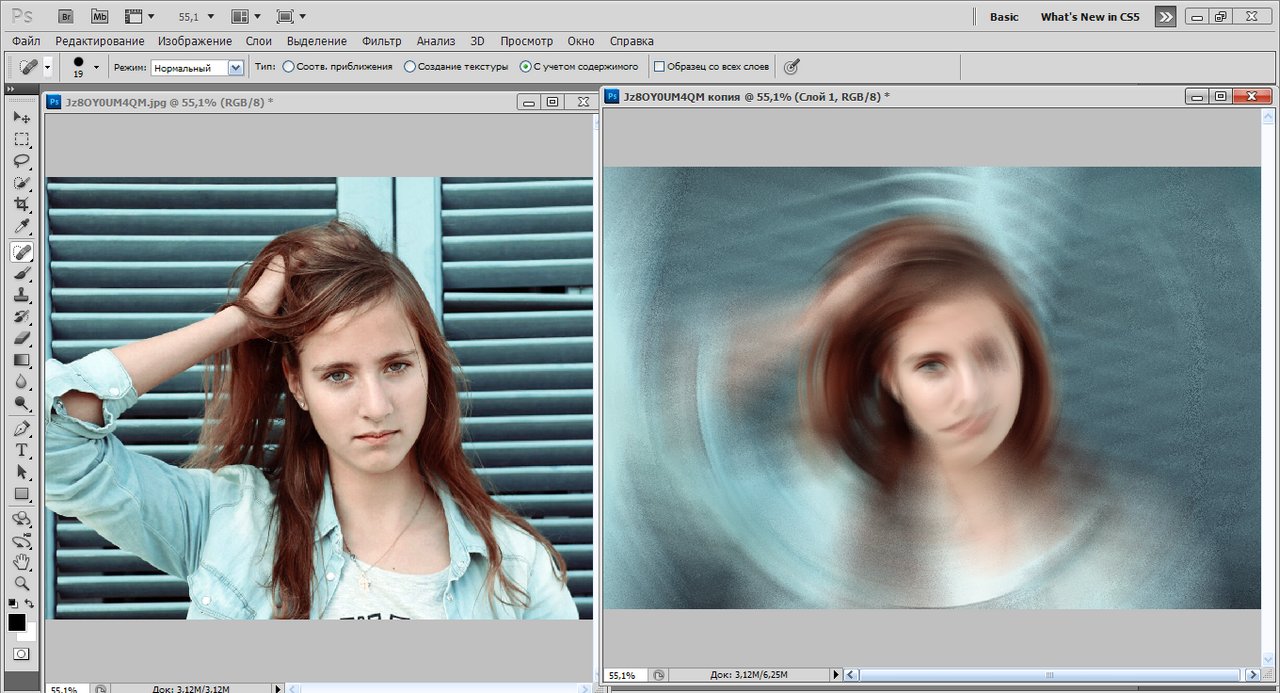
С зонтом или софтбоксом будет труднее убрать свет от фона портрета. Вы должны обеспечить достаточное расстояние между объектом и источником света.
Поможет работа в маленькой комнате с черным фоном.Это поглотит некоторые световые пятна.
Как управлять светом и экспозицией
В идеальной ситуации вы должны контролировать свет и выдержку. Установка камеры и освещения в автоматический режим даст неутешительные результаты.
В портретной фотографии очень важно хорошо экспонировать лицо объекта съемки. Когда я делаю портреты, я обычно снимаю точечный замер с лица объекта съемки. Затем я выставляю экспозицию так, чтобы их лицо было хорошо видно.
Я убедился, что у них правильный баланс света и фона. Это означает, что фон портрета будет черным или очень темным.
Если ваш фон недостаточно темный, вы можете сделать несколько вещей.
- Переместите объект и источник света ближе друг к другу.
- Увеличьте светоотдачу вашего стробоскопа, вспышки или постоянного света.

- Переместите фон подальше от источника света в более темное место.
Светлокожие или светловолосые объекты легче отделить от темного фона.Людям с темной кожей или темными волосами потребуется больше света.
Чтобы они не сливались с черным фоном, добавьте немного подсветки.
Ищите черный фон в повседневных ситуациях
Чтобы фотография на черном фоне работала, не всегда нужно контролировать освещение. Я люблю находить повседневные ситуации, в которых я могу делать портреты на черном фоне.
Автор фото: Кевин Ландвер-Йохан Вы можете искать кого-то с темным фоном позади.Эта женщина с чудесной улыбкой продает рыбу на пару на нашем местном рынке.
Она стоит перед большой открытой дверью. Позади нее — комната без окон, в которой очень мало света. Ее освещает свет, отражающийся от белого здания на другой стороне переулка.
Этот портрет молодой женщины и слона имеет естественный черный фон.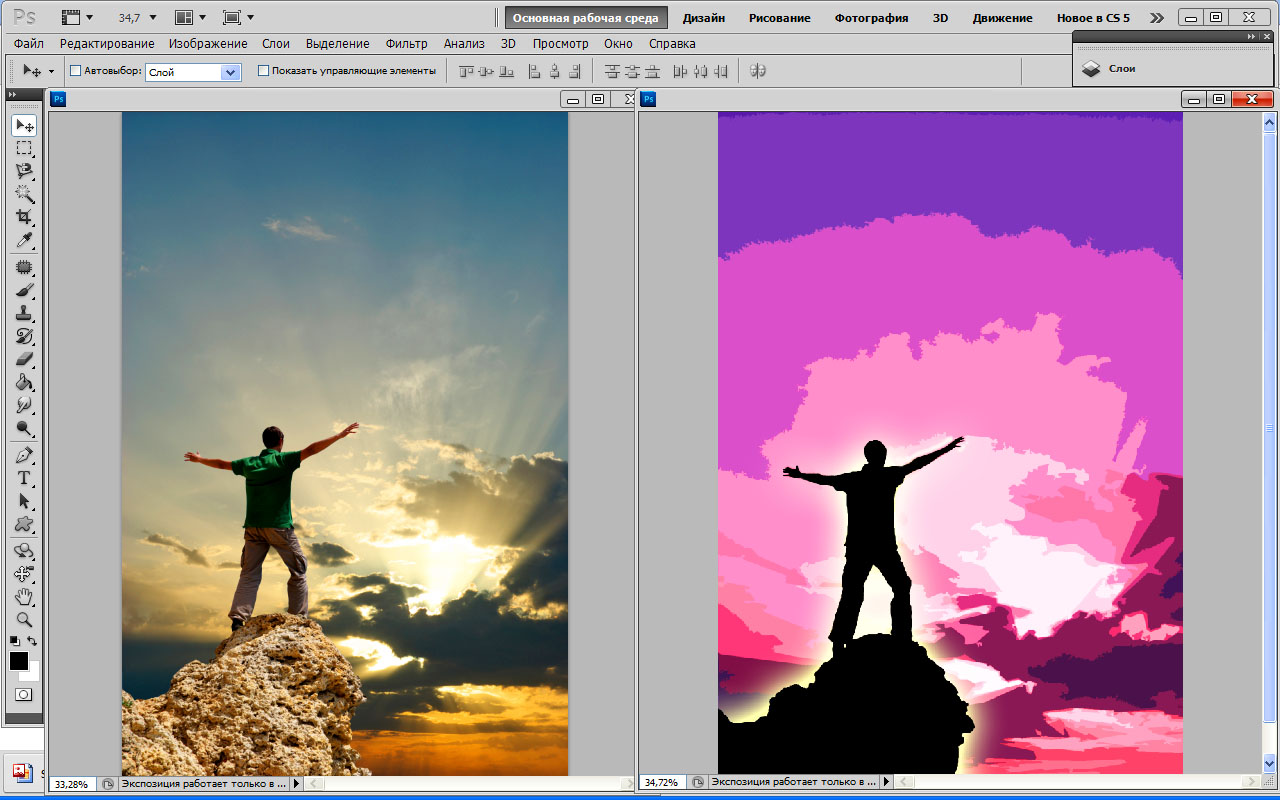 Это потому, что они находились перед большим открытым зданием с высоким потолком. Яркое солнце позади них и отражается от белого тротуара перед ней.
Это потому, что они находились перед большим открытым зданием с высоким потолком. Яркое солнце позади них и отражается от белого тротуара перед ней.
Это дало мне много света на ее лице и не так много на фоне, потому что оно было в тени.
Во время сеанса портретной съемки на открытом воздухе вы можете искать места с черным фоном. Это пятна, на которых яркий свет не влияет на фон.
Иногда использование частичного черного фона дает очень удовлетворительные результаты.
Фотография на черном фоне с постобработкой
Иногда яркость света на вашем объекте не слишком отличается от вашего фона.В этих случаях вам нужно будет изменить фон, чтобы сделать его темнее.
Объем необходимой обработки также в некоторой степени зависит от сенсора вашей камеры. Более широкий динамический диапазон приведет к созданию фотографий, требующих большего редактирования.
 Фото: Кевин Ландвер-Йохан
Фото: Кевин Ландвер-ЙоханИспользование Lightroom и Photoshop для воссоздания черного фона
Элементы управления, которые я чаще всего использую для настройки фона:
- Контраст
- Тени
- Черный
- Уровни
- Кривая тона
- Кисть
- Гореть
Я использую Adobe Lightroom и Photoshop.Однако вы можете применять эти методы в любом программном обеспечении, которое вы используете.
Прежде всего посмотрите на фон и решите, насколько он будет темнее. Иногда мне нужно всего лишь настроить ползунки для черного и теней, чтобы получить желаемый вид.
Обычно это происходит, когда фон является однородным черным. Например, в студийных фотографиях, где я полностью контролировал свет и фон.
Если вы фотографировали на открытом воздухе в более естественной обстановке, вам могут потребоваться другие инструменты.Возможно, были участки фона, отражающие свет. Или часть фона могла быть более светлого цвета. Это когда кисть или инструменты для прожига наиболее эффективны.
Это когда кисть или инструменты для прожига наиболее эффективны.
Я затемню области фона, используя кисть в Lightroom. Это означает закрашивание слишком ярких участков. Затем я переместу ползунок экспозиции полностью влево или вправо.
Эффект невероятный, и он помогает мне видеть, где я рисую. Когда я закончу рисовать, я переместу ползунок на уровень, дающий мне желаемый результат.
Как использовать инструмент Photoshop Burn Tool
Иногда мне кажется, что инструмент записи в Photoshop более эффективен. Я буду использовать это при очень низком уровне воздействия. Обычно около десяти процентов.
Если экспозиция установлена на большее значение, она слишком серьезная и ее труднее использовать.
Я также настрою инструмент затемнения на тени. В этой настройке инструмент больше воздействует на темные части изображения, чем на светлые. Если вы немного перекрываетесь, когда диапазон установлен на тени, это меньше повлияет на ваш объект.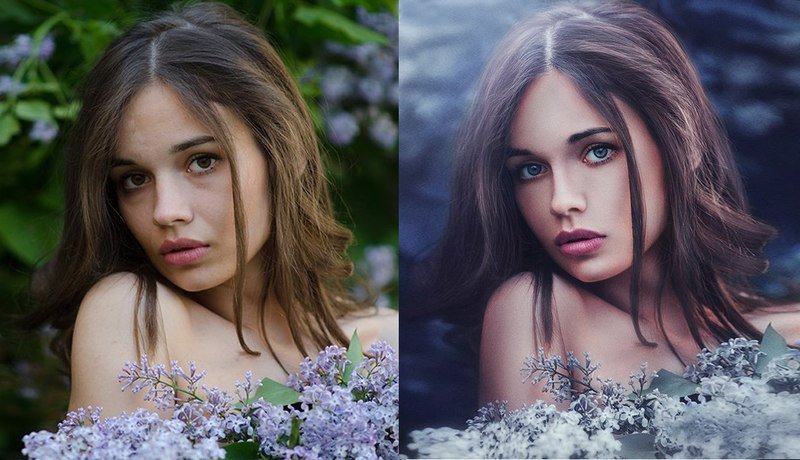
Используя комбинацию низкой экспозиции и диапазона, заданного для теней, я могу затемнить любые светлые области. Наши глаза тяготеют к светлым частям изображения. Светлые объекты или области, видимые на темном фоне, могут отвлекать.
Как и при любых манипуляциях в Lightroom или Photoshop, я избегаю крайностей. Я буду использовать комбинацию различных инструментов для достижения результата, а не один инструмент, доведенный до максимума. Это может помочь избежать ухудшения качества файла изображения.
Заключение
Как и многое в фотографии, фотография на черном фоне зависит от того, как вы видите свет.Ищите, когда на объекте больше света, чем на фоне. Посмотри на тени. И как свет падает на ваш объект.
Достаточно ли разницы? Если нет, можете ли вы контролировать ситуацию или манипулировать ею? Попробуйте.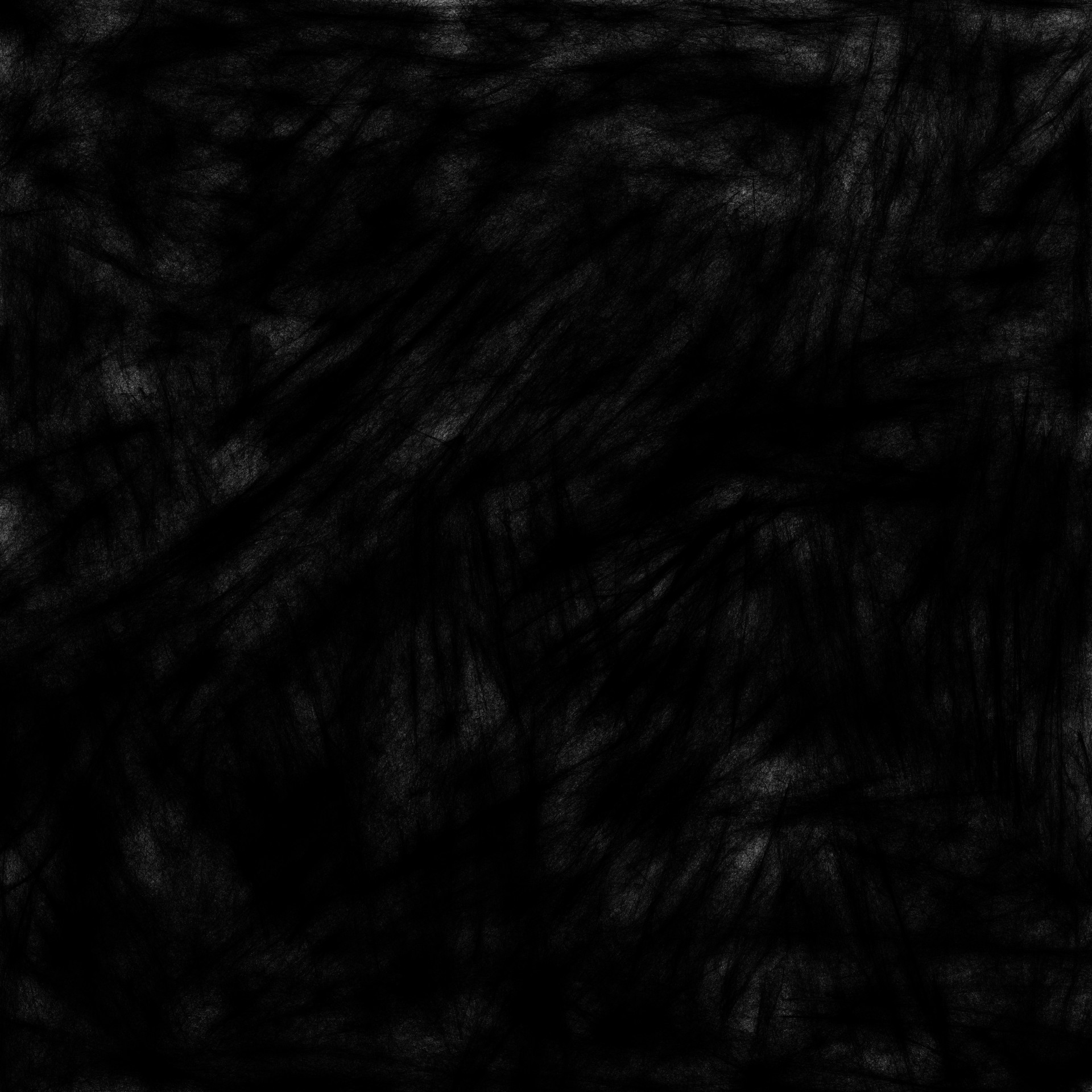 Использование этой техники — отличный способ выделить объект съемки.
Использование этой техники — отличный способ выделить объект съемки.
Как создать черный фон в любом месте с помощью этого трюка с фотографией
Многие фотографы-портретисты мечтают иметь студию со всеми прибамбасами.Однако некоторые фотографы, работающие на выезде в не идеальной обстановке, могут сделать свои снимки такими, как будто они были сняты в студии. Один из этих изобретательных фотографов, Глин Дьюис, создает портреты на открытом воздухе в студийном стиле без использования фона. В этом коротком руководстве он раскрывает свой секрет создания невидимого черного фона:
Dewis эффективно создает эффект студийной фотографии, снимая на улице на парковке, используя только зонт и вспышку Canon Speedlite.
Выполните следующие действия, чтобы создать вид черного фона без покупки фона или использования приемов пост-обработки:
- Выключите все вспышки.

- Перевести камеру и стробоскопы в ручной режим.
- Выберите малую диафрагму, низкое значение ISO и выдержку 1/250 секунды (или выдержку синхронизации для камеры и вспышки).
- Сделайте пробный снимок вашей сцены и измените настройки до тех пор, пока тестовый снимок не даст полностью черный кадр (через петапиксель и ISO1200).
- Сохраните эти настройки камеры и приступайте к настройке вашего снимка.
- Произведите выстрел от внешней вспышки в закрытый зонт, чтобы сузить и контролировать свет, падающий на объект.
- Установите стробоскоп на полную мощность и сделайте пробный снимок. Отрегулируйте свет, пока не получите желаемый результат. В ясные дни вам может потребоваться более мощная вспышка или несколько вспышек, чтобы использовать эту технику.
Это удобный прием, который можно использовать практически в любой ситуации, чтобы ваши фотографии выглядели так, как если бы они были сделаны в студии.
Как создавать портреты на черном фоне
Кто не любит четкий, глубокий черный фон для портрета? Вы можете добиться этого, применив всего две идеи и немного постобработки.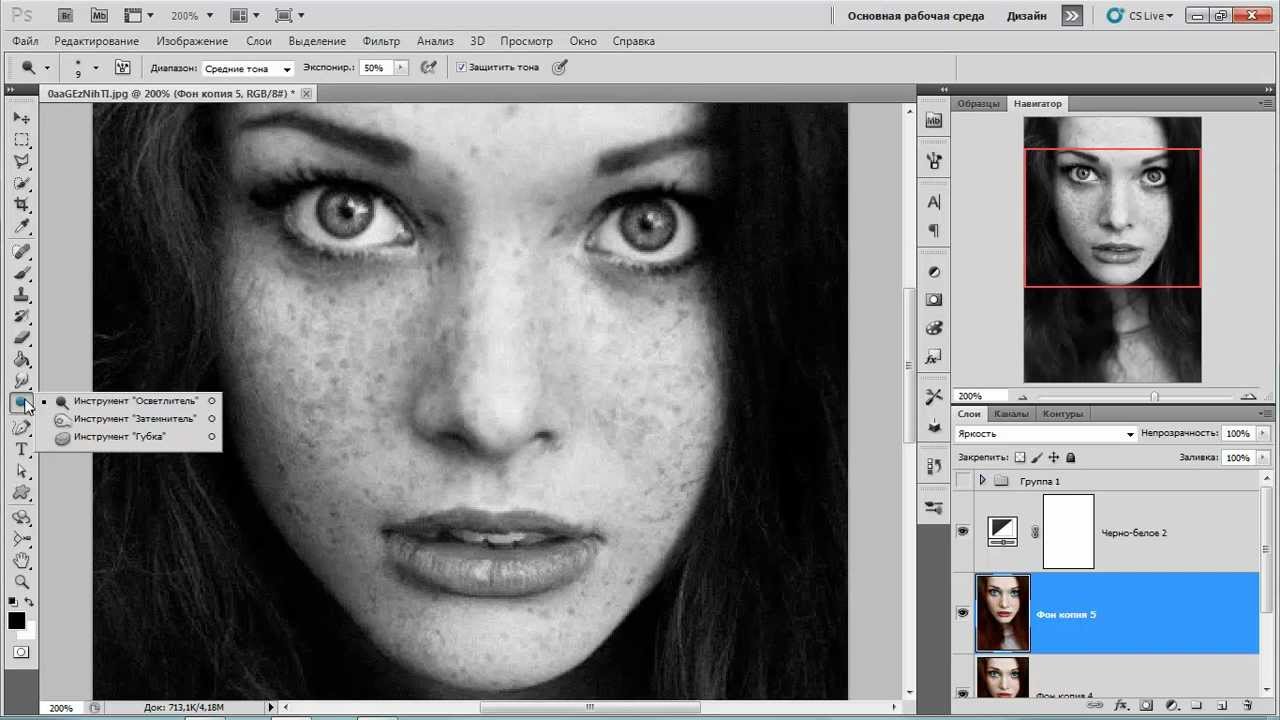
Мы говорим о паре технических вещей, надеюсь, нетехническим образом. Эти две идеи дадут вам советы, как сделать черный фон для ваших портретов.
Расчет не требуется
Как бывший учитель математики, я не должен извиняться за числа, не так ли? В фотографии довольно много математики.Однако вам может быть приятно узнать, что я думаю, что вы можете достичь всего, не задумываясь о базовых вещах. Если у вас есть широкое понимание концепций, у вас все будет в порядке.
Эти техники применимы не только к портретам.
Банановый пальмовый лист
Во-первых, считайте остановки света как единицы. Использовать термин «стоп» — все равно что сказать, что что-то весит 12 килограммов или что это находится на расстоянии 10 миль. Как фотографы, мы склонны говорить об остановках и остановках, но не менее справедливо и единицы.Дело не в том, чтобы увязнуть в технических тонкостях, термин «стоп» — это всего лишь единица измерения.
Падение света
Первую концепцию можно сформулировать просто как быстро спадающий свет.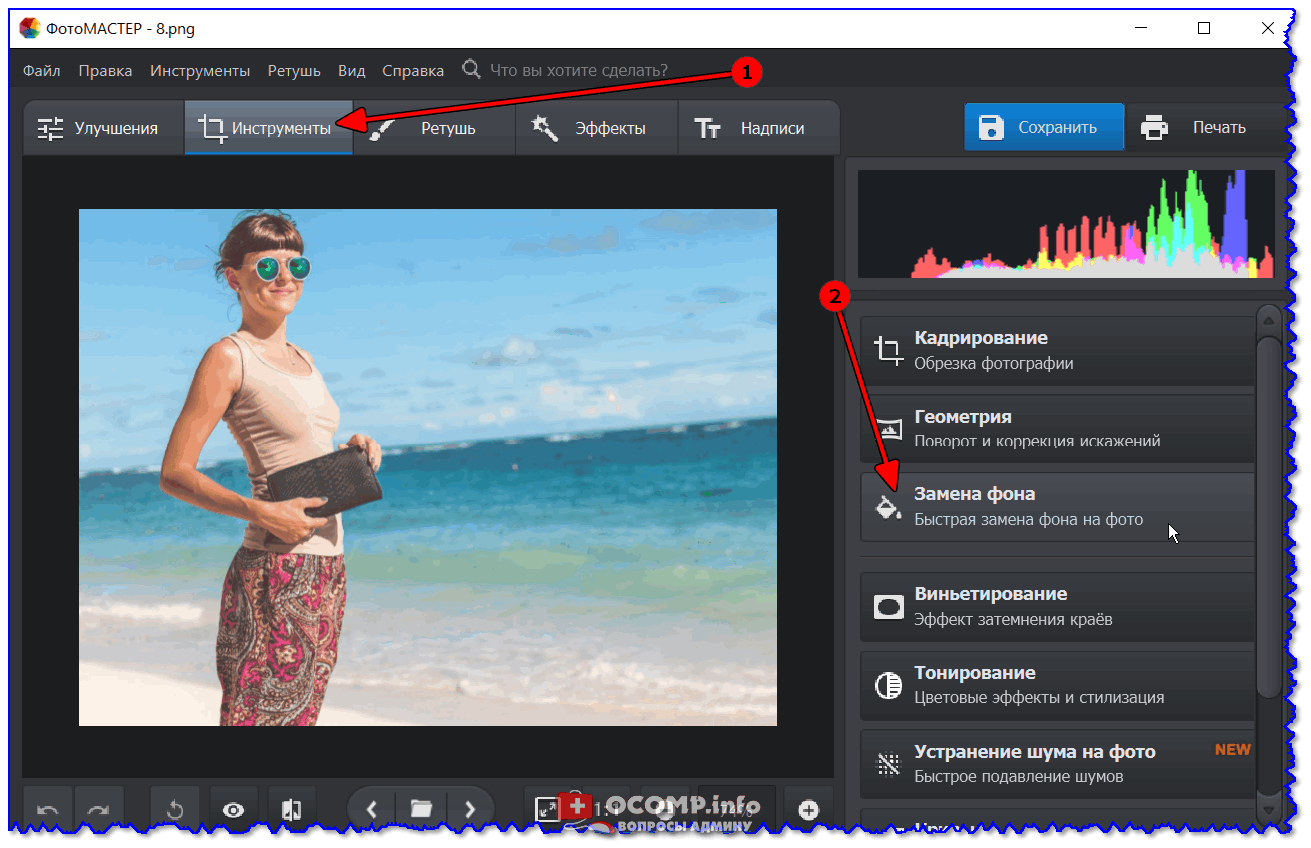 Если немного усилить это, количество доступного света значительно уменьшается по мере удаления от источника света. Но мы фотографы и склонны думать, что фотография стоит тысячи слов, поэтому посмотрите на диаграмму ниже:
Если немного усилить это, количество доступного света значительно уменьшается по мере удаления от источника света. Но мы фотографы и склонны думать, что фотография стоит тысячи слов, поэтому посмотрите на диаграмму ниже:
В приведенном выше примере одна единица света достигает нашего объекта, находящегося на расстоянии одного метра от окна.Если она отодвинется на два метра, на нее будет падать только четверть единицы света. Тогда, если она отойдет на три метра от окна, которое является источником света, будет только одна девятая единицы света. Имеющийся свет гаснет очень быстро.
Кому-то может подойти, если я проиллюстрирую ту же точку графиком (который в прошлом я обычно представлял студентам в виде математической картинки).
Математическая картина рассказывает историю?
Как это влияет на фон?
Когда вы пытаетесь получить черный фон, вас интересует количество падающего на него света.Опять же, картинки лучше всего рассказывают историю. Обе эти фотографии имели только баланс белого и очень небольшие корректировки баланса экспозиции, сделанные при постобработке.
Обе эти фотографии имели только баланс белого и очень небольшие корректировки баланса экспозиции, сделанные при постобработке.
Не рад
На изображении слева фон находится близко к объекту, примерно в трех футах (одном метре) позади нее. Затем, справа, белый фон находится примерно в тринадцати футах (четырех метрах) назад. Вам не нужно, чтобы я делал расчеты, цитировал несколько красивых формул, чтобы доказать то, что происходит выше. Очевидно, не правда ли?
На этих фотографиях объект не сдвинулся, и экспозиция не изменилась.Фон отодвигается дальше, и количество попадающего на него света быстро уменьшается. Даже когда фон белый, а не желаемый черный, он становится тем темнее, чем дальше от источника света он находится.
В практическом мире могут быть пределы ваших возможностей, возможно, из-за имеющегося у вас места для съемки. Тем не менее, сообщение простое: отодвиньте фон как можно дальше, и даже кажущееся небольшое расстояние сделает его темнее.
Молодой филиппинец.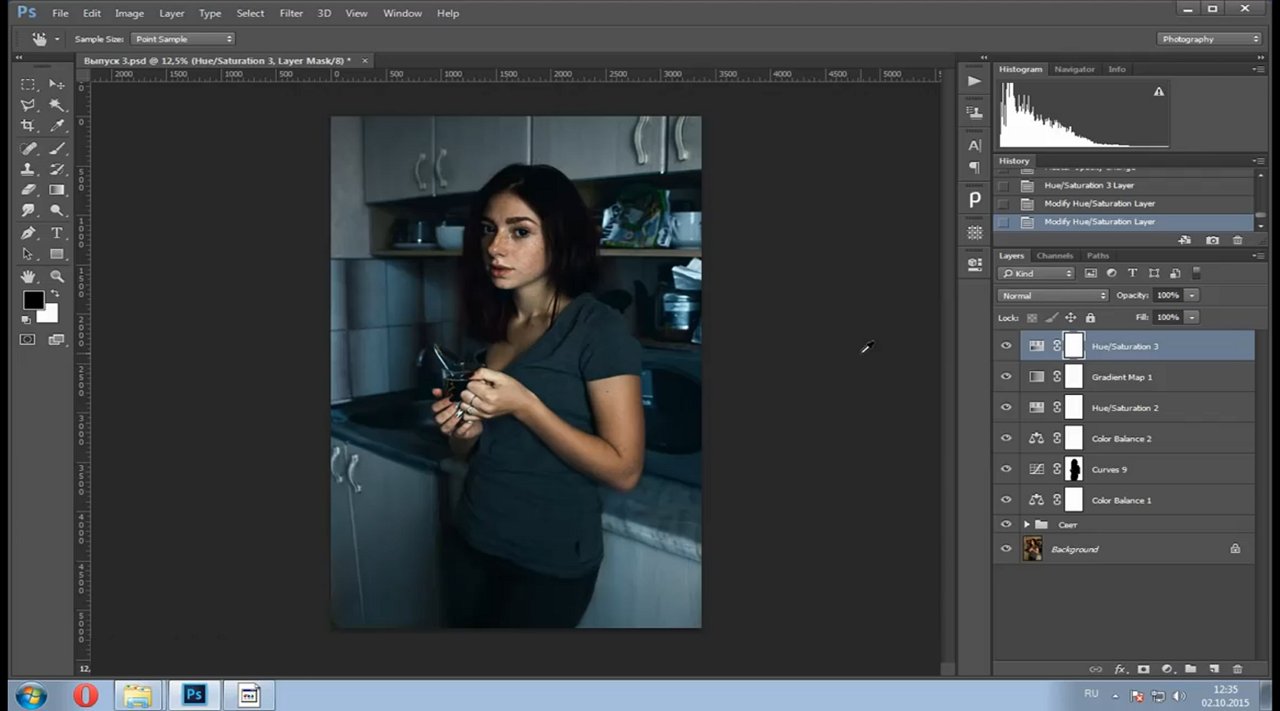
Фоном для этой фотографии была внутренняя часть комнаты. Филиппинский мальчик-подросток стоял в дверном проеме, получая полную пользу от источника света. Фон, дальняя стена комнаты, может быть всего в восьми футах (чуть более двух метров) от нее, но он очень приближается к самому черному из черных, не так ли?
Объедините эту достаточно простую науку о том, как падает свет, с наукой о динамическом диапазоне сенсоров камеры, и вы далеко продвинетесь в достижении черного фона для своих портретов.
Динамический диапазон
Пожалуйста, поймите, что цифры, которые я здесь использую, являются приблизительными. Они действительно различаются от камеры к камере и от заключения, данного одним источником к другому. Но я собираюсь использовать то, что легко, то, что действительно необходимо, чтобы вы поняли.
Динамический диапазон — это измерение от самого темного до самого светлого объекта, который можно увидеть. Ваша камера имеет гораздо меньший динамический диапазон, чем человеческий глаз.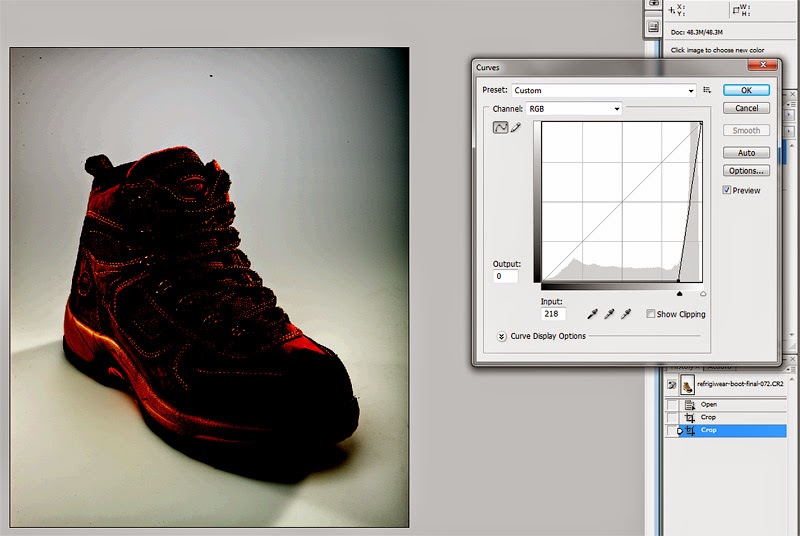 Он гораздо хуже видит темные и светлые области одновременно.Вот почему, когда ваша камера создает изображение с размытыми светлыми участками и заблокированными тенями. Но ваш глаз все еще может видеть детали птицы, которая сидела на ярком солнечном свете, и вы также можете видеть черную собаку, которая сидела в самых темных тенях. Ваша камера просто не может видеть и то, и другое одновременно.
Он гораздо хуже видит темные и светлые области одновременно.Вот почему, когда ваша камера создает изображение с размытыми светлыми участками и заблокированными тенями. Но ваш глаз все еще может видеть детали птицы, которая сидела на ярком солнечном свете, и вы также можете видеть черную собаку, которая сидела в самых темных тенях. Ваша камера просто не может видеть и то, и другое одновременно.
Осветите объект, а не фон
Можно сказать очевидное, но нужно сказать — первый шаг к получению черного фона — это использование черного фона.Затем, если вы можете получить более яркое освещение объекта, чем фон, это приведет к сдвигу фона в недоэкспонированные темные области за пределы более ограниченного динамического диапазона камеры.
Портретная установка
Если вы можете пролить дополнительный свет на объект и правильно экспонировать его в более ярком конце динамического диапазона, это поможет отправить остальную часть изображения в темноту. Ярко освещенный объект должен быть правильно экспонирован. Тогда есть большая вероятность, что фон выйдет за пределы той части динамического диапазона, которую вы выставляете.По крайней мере, он будет двигаться в сторону черного.
Ярко освещенный объект должен быть правильно экспонирован. Тогда есть большая вероятность, что фон выйдет за пределы той части динамического диапазона, которую вы выставляете.По крайней мере, он будет двигаться в сторону черного.
Портретная установка
Вот настройка для портрета, когда объект попадает только в естественный свет. В этом уменьшенном jpeg это не так очевидно, как в исходном файле RAW, но фон довольно мутный, определенно приближающийся к черному, но не к чистому черному, который вы ищете. В оригинале отчетливо видны складки на ткани.
Все еще не в восторге — большинство людей описывают фон как черный, но ведь он не самый черный из черных, не так ли?
Здесь снова та же установка, но с дополнительным освещением объекта.
Думаю, это проиллюстрировано. Ясно ли, что фон достоин классического описания «чернильный»? Другие вещи можно улучшить с помощью нескольких настроек постобработки. Они представлены, чтобы показать фон, а не готовые портреты, и я только изменил цветовой баланс и попытался сбалансировать экспозицию.
Используйте естественный закон (он называется законом обратных квадратов), который диктует, что свет быстро падает от источника, и ограниченный динамический диапазон вашей камеры, и вы долгий путь к получению хорошего, глубокого черного фона.Затем вы можете помочь завершить его в последующей обработке.
Постобработка
Я имею в виду Lightroom, но есть аналогичные инструменты в другом программном обеспечении.
Немного мутный RAW-файл.
Это фотография из верхней части статьи, так как она впервые появилась из камеры. Вы не хотите слышать мои извинения, но я не понял это в камере так точно, как мне обычно хотелось бы. Однако оказывается, что это удачно, так как в данном случае это хороший пример для постобработки.Поскольку файл был создан с применением идей, о которых говорилось выше, он очень работоспособен.
Большая часть пути к обработке всего за несколько шагов.
Интуитивно понятное редактирование
Один из лучших советов, которые я когда-либо получал, и который мне иногда удается применить, — это игнорировать числа. Вы должны перемещать эти ползунки до тех пор, пока они не придадут вид, который, по вашему мнению, соответствует изображению. Посмотрите на фотографию и посмотрите, что происходит, сделайте вдох, сделайте паузу и примите решение, дает ли она вам то, что вы ищете.Часто для этого нужно зайти слишком далеко (будь то резкость, экспозиция, тени или что-то еще), а затем немного вернуться назад.
Вы должны перемещать эти ползунки до тех пор, пока они не придадут вид, который, по вашему мнению, соответствует изображению. Посмотрите на фотографию и посмотрите, что происходит, сделайте вдох, сделайте паузу и примите решение, дает ли она вам то, что вы ищете.Часто для этого нужно зайти слишком далеко (будь то резкость, экспозиция, тени или что-то еще), а затем немного вернуться назад.
Мне удалось это сделать с этим изображением. Это заставляет меня улыбаться, когда я смотрю на него сейчас, несколько недель спустя, так как я немного удивлен, как далеко я зашел. Я скорректировал цветовой баланс, добавил немного негативной четкости на лицо мамы, немного повернул изображение против часовой стрелки, но экспозиция не была отрегулирована вообще, так как лица мне показались хорошими. Затем я начал перемещать ползунки.
Расширяйте границы
Было немного неожиданно увидеть, насколько далеко я сдвинул ползунок контрастности к негативу. Это может показаться нелогичным, когда вы пытаетесь сделать части изображения темнее, но поскольку у нас есть достаточно хорошо подготовленный файл, мы можем обойтись без уменьшения контраста, и это дает приятный эффект осветления волос и отделяя его от фона.
Наиболее важным в этом упражнении является ползунок теней, который был перемещен в направлении, противоположном обычному.Он был перемещен в негатив, чтобы блокировать тени, а не вправо, чтобы попытаться выделить некоторые детали.
Еще меня немного удивило то, как далеко я сдвинул черную точку. Хотя, похоже, это сработало. Как я уже сказал, я думаю, что часто лучше всего перемещать ползунки, не слишком заботясь о числах, которые они представляют. Попробуйте рассматривать каждую фотографию по отдельности, а не применять какую-то формулу.
В финальном изображении было всего пара мелких, детализированных настроек.
Еще пара вещей.
О том, как вы решите пролить свет на объект фотографии, — к другим статьям. Есть много других замечательных статей Школы цифровой фотографии, которые предлагают огромное количество предложений по освещению предметов. Я подумал, вы должны знать, что мне очень нравятся мои светодиоды, потому что мне нравится видеть свет. Еще использую отражатели. Однако первым источником света на всех фотографиях выше является естественный свет. Вам не обязательно нужен модный комплект.
Еще использую отражатели. Однако первым источником света на всех фотографиях выше является естественный свет. Вам не обязательно нужен модный комплект.
Что касается черной ткани, большинство советов предлагают вам купить черный бархат.Я уверен, что он отлично поглощает свет со всех сторон. Но это дорого, и мне кажется, что при тщательной технике с этой задачей справится и другая темная неблестящая ткань. Одна вещь, на которую следует обратить немного внимания, — это немного растянуть фоновую ткань. Постарайтесь сделать его как можно более гладким и ровным, без складок, так как любые дефекты могут улавливать свет.
Заключение
Сила фотографии! Через 25 лет после этого события я отдал дань уважения фотографии Деми Мур, сделанной Энни Лейбовиц.Я не пытался воспроизвести это как таковое, просто кивнул в сторону фотографии. Но действительно черный фон мне удалось получить, не так ли? Пожалуйста, попробуйте сами.
Поделитесь своими изображениями и вопросами в комментариях ниже.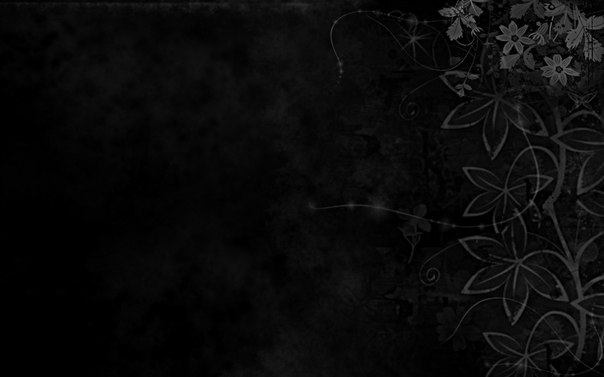 Я буду рад помочь, если смогу.
Я буду рад помочь, если смогу.
Невидимый черный фон — техника фотографии
За последние несколько недель, готовясь к запуску моего нового «Мастер-класса по фотографии InSight», я проводил «тестеры» (мини-семинары) с группами фотографов, чтобы научить их различным техникам освещения, а также получить откровенные отзывы.
Одна из техник, которым я обучал, стала с любовью известна как «Невидимый черный фон» и, без сомнения, оказалась одной из самых популярных техник среди посетителей. Итак, это заставило меня задуматься … почему бы не написать учебное пособие, опубликовать его в блоге, а затем побудить тех, кто попробует представить свои фотографии? … Я имею в виду, что может быть лучше для оценки вашего обучения, чем видя результаты, достигнутые другие?
Итак … что такое «невидимый черный фон»?
Ну, как говорится, «картина рисует тысячу слов», вот что я имею в виду:
Нет никаких сомнений в том, что наличие этой техники в вашей «сумке с инструментами для фотографии» может сэкономить вам много времени, усилий и не говоря уже о… деньгах, но это также позволяет вам добавить немного больше творчества к вашей «съемке» и получить фотографии, которые Вы бы обычно думали, что это возможно только в студии или со складным задником.
Итак, как нам достичь «черного фона»?
В основном то, что мы хотим сделать, — это указать камере, чтобы она не улавливала свет, кроме того, который мы представляем, например, в виде вспышки Speedlight. Мы вообще не хотим, чтобы камера улавливала или окружающего / естественного света, и благодаря этому мы мгновенно получаем черный фон.
Теперь я просто хочу добавить, что этот метод может быть реализован с любой камерой, которая может быть переведена в ручной режим и может запускать вспышку вне камеры; это означает SLR и некоторые карманные камеры, такие как Canon G (G9, G10 и так далее …)
До этого всего «5 шагов»…
1. Переведите камеру в РУЧНОЙ РЕЖИМ . Да, теперь у нас все под контролем: выдержка, диафрагма, iso… с этого момента мы говорим камере, что делать, в отличие от камеры, которая сообщает нам и дает нам изображение, которое, по ее мнению, мы хотим.
2. ISO … Установите для камеры наименьшее возможное значение ISO. С точки зрения непрофессионала, ISO определяет, насколько чувствительна к свету матрица вашей камеры: меньшее число, например 200, означает, что он менее чувствителен к свету, тогда как большее число, например 1600, означает, что он более чувствителен к свету.С другой стороны, чем выше число ISO, тем больше шума / зернистости может быть добавлено в вашу фотографию, особенно в теневых областях. Теперь, когда мы хотим создать черный фон, нас не волнует, насколько чувствительна к свету камера, поэтому мы будем держать нашу iso как можно ниже; В моем случае мой Nikon D3 может опуститься до 100, что означает, что камера вообще не очень чувствительна к свету, и окончательное изображение будет красивым и чистым с минимальным зерном / шумом.
3. Выдержка … Установите максимальную скорость синхронизации / оптимальную скорость синхронизации . По сути, это максимальная скорость, с которой ваша камера и вспышка работают вместе, то есть быстрее, чем эта, и затвор вашей камеры открывается и закрывается слишком быстро, чтобы весь свет от вашей вспышки заполнял сенсор камеры. Обычно максимальная скорость синхронизации находится в диапазоне от 1/200 секунды до 1/250 секунды. Теперь, хотя мы могли довольно легко сделать сцену полностью черной, перейдя на невероятно высокую выдержку, например, 1/8000 секунды, проблема в том, что затвор открывается и закрывается так быстро, что ни один свет от вспышки не попадает на датчик. , поэтому мы должны придерживаться максимальной скорости синхронизации, при которой наши камеры и вспышки работают «вместе» .
По сути, это максимальная скорость, с которой ваша камера и вспышка работают вместе, то есть быстрее, чем эта, и затвор вашей камеры открывается и закрывается слишком быстро, чтобы весь свет от вашей вспышки заполнял сенсор камеры. Обычно максимальная скорость синхронизации находится в диапазоне от 1/200 секунды до 1/250 секунды. Теперь, хотя мы могли довольно легко сделать сцену полностью черной, перейдя на невероятно высокую выдержку, например, 1/8000 секунды, проблема в том, что затвор открывается и закрывается так быстро, что ни один свет от вспышки не попадает на датчик. , поэтому мы должны придерживаться максимальной скорости синхронизации, при которой наши камеры и вспышки работают «вместе» .
4. Диафрагма … Последняя настройка на наших камерах — это диафрагма или, по сути, то, какое число «f» мы должны выбрать. Теперь, когда вы примерно знаете, какое число «f» использовать, станет вашей второй натурой после того, как вы проделаете это несколько раз, поэтому лучше всего выбрать, скажем, f / 5,6 и двигаться дальше. На этом этапе сфотографируйте объект съемки и посмотрите, какие результаты вы получите. Задача состоит в том, чтобы ничего не видеть на дисплее камеры, т.е. вы должны увидеть полностью черный экран.Теперь, если вы этого не сделаете, и вы немного видите окружающую среду, то очевидно, что в сцену проникает какой-то естественный / окружающий свет. Итак, все, что нам нужно сделать, это немного уменьшить число «f», например, если вы получаете естественный / рассеянный свет на фотографии, скажем, при f / 5,6, попробуйте установить значение f / 8,0 и посмотреть, что это даст вам:
На этом этапе сфотографируйте объект съемки и посмотрите, какие результаты вы получите. Задача состоит в том, чтобы ничего не видеть на дисплее камеры, т.е. вы должны увидеть полностью черный экран.Теперь, если вы этого не сделаете, и вы немного видите окружающую среду, то очевидно, что в сцену проникает какой-то естественный / окружающий свет. Итак, все, что нам нужно сделать, это немного уменьшить число «f», например, если вы получаете естественный / рассеянный свет на фотографии, скажем, при f / 5,6, попробуйте установить значение f / 8,0 и посмотреть, что это даст вам:
5. Добавьте вспышку … Теперь мы «установили сцену» с помощью нашей камеры и получили полностью черный экран. Заключительный этап этой техники — «добавить вспышку».Где вы предпочитаете размещать вспышку и какой модификатор использовать, зависит от вас, в зависимости от того, какой вид вы хотите получить, но я считаю, что получаю отличные результаты, используя 60-дюймовый светоотражающий зонт. Это отличный комплект, который создает красивый свет, но я также могу «закрыть», чтобы контролировать, где я хочу, чтобы свет падал, и сколько и т. Д.
Это отличный комплект, который создает красивый свет, но я также могу «закрыть», чтобы контролировать, где я хочу, чтобы свет падал, и сколько и т. Д.
Опять же, опыт того, чтобы проделать это несколько раз, будет определять, какой уровень мощности вы включите, так что до этого времени просто выберите уровень мощности, то есть 1/4 мощности, затем сделайте снимок и посмотрите, что вы получите.Если вам нужно больше света, постепенно увеличивайте мощность вспышки, пока не получите желаемое. Если свет от вспышки слишком яркий, просто постепенно уменьшайте уровень мощности.
Как правило, выдержка контролирует окружающий / естественный свет, а диафрагма контролирует мощность вспышки, но в этой технике, как только мы установили выдержку и диафрагму, чтобы получить черный фон, нам действительно нужно оставить их в покое и контролировать мощность вспышки вручную, подойдя к ней (или, что еще лучше, имея помощника), отрегулировав ее вручную.
Срабатывание вспышки
Поскольку этот метод использует вспышку «вне камеры», нам нужен способ срабатывания нашей вспышки. Я использую Pocket Wizards, которые являются стандартными для отрасли триггерами; отличные детали в комплекте, очень надежные, которые работают на смешных расстояниях, но у них есть соответствующая цена. Однако существует множество альтернативных способов срабатывания вспышки с помощью простого «провода синхронизации», который образует физическое соединение с камерой и вспышкой (с очевидными ограничениями), инфракрасного триггера, пользователи Nikon могут использовать всплывающее окно. мигает, чтобы вызвать еще одну вспышку с помощью Nikon CLS (система креативного освещения), и есть даже бюджетные радио-триггеры, которые вы можете отключить на ebay, которые, кажется, работают просто отлично.
Я использую Pocket Wizards, которые являются стандартными для отрасли триггерами; отличные детали в комплекте, очень надежные, которые работают на смешных расстояниях, но у них есть соответствующая цена. Однако существует множество альтернативных способов срабатывания вспышки с помощью простого «провода синхронизации», который образует физическое соединение с камерой и вспышкой (с очевидными ограничениями), инфракрасного триггера, пользователи Nikon могут использовать всплывающее окно. мигает, чтобы вызвать еще одну вспышку с помощью Nikon CLS (система креативного освещения), и есть даже бюджетные радио-триггеры, которые вы можете отключить на ebay, которые, кажется, работают просто отлично.
Вкратце:
1. РУЧНОЙ РЕЖИМ
2. САМЫЙ НИЗКИЙ «ISO» (200 или ниже)
3. МАКСИМАЛЬНАЯ СКОРОСТЬ СИНХРОНИЗАЦИИ (1/250 секунды, 1/200 секунды и т. Д.… В зависимости от вашей камеры)
4.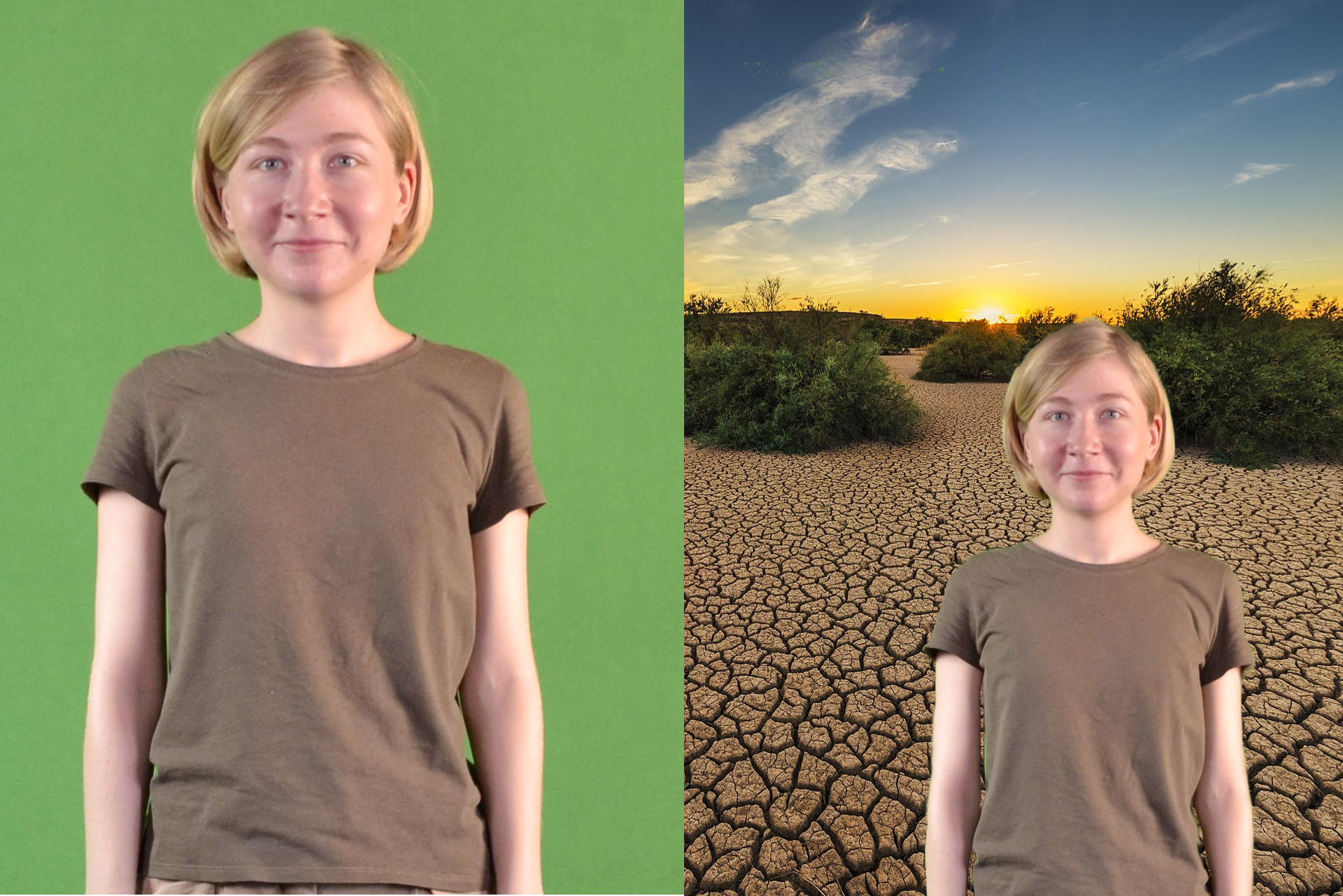 ВЫБЕРИТЕ АПЕРТУРУ (например, f / 5,6 в качестве отправной точки)
ВЫБЕРИТЕ АПЕРТУРУ (например, f / 5,6 в качестве отправной точки)
5. ВСПЫШКА
Итак, это все, что нужно сделать. Я намеренно не вдавался в технический жаргон, чтобы объяснить это, потому что я хочу, чтобы это был учебник ‘как к’ , а не ‘почему’ , но если вы хотите знать все тонкости техническая сторона. Я с удовольствием расскажу о книгах, которые охватят все это.
Несколько замечаний:
1. Если вы используете эту технику в помещении, имейте в виду, что как только вы включите вспышку, свет может в конечном итоге отразиться от светлых стен, которые затем осветят комнату и разрушат ваш черный фон. Мой совет при использовании этой техники в помещении — ограничить попадание света с помощью таких модификаторов, как Honl Speed Grid или Lastolite EzyBox, или «закрыть» свой отражающий зонт.
2. Если вы используете вспышки Speedlight на улице для выполнения этой техники, вы можете обнаружить, что если вы делаете это в середине яркого полудня, диафрагму вашей камеры (число f) придется установить так, чтобы она была закрыта (например, f / 22), что ваши вспышки не будут достаточно мощными, чтобы освещать датчик. Ответ здесь — найти крытую / тенистую зону или еще лучше подождать, пока солнце немного ослабнет. Эту технику можно выполнить в середине дня в яркий солнечный день, но для этого потребуется более мощное освещение, что, в свою очередь, будет стоить гораздо больше денег.
Ответ здесь — найти крытую / тенистую зону или еще лучше подождать, пока солнце немного ослабнет. Эту технику можно выполнить в середине дня в яркий солнечный день, но для этого потребуется более мощное освещение, что, в свою очередь, будет стоить гораздо больше денег.
И что дальше?
Если у вас есть какие-либо вопросы, опубликуйте их в разделе комментариев … таким образом, другие, задающие такой же вопрос, тоже получат ответы. Также дайте мне знать, как у вас дела … Мне бы хотелось увидеть некоторые из полученных вами результатов или любые проблемы, с которыми вы сталкиваетесь, и если у вас возникнет желание, почему бы не оставить комментарий … любой отзыв отличный, и не волнуйтесь У меня широкие плечи.
Наслаждайтесь.
А пока вот еще несколько примеров:
Почему бы не попробовать эту технику и в «натюрмортах», как на этой фотографии, которую я сделал с прототипа микрофона во время съемки в Имперском колледже в Лондоне.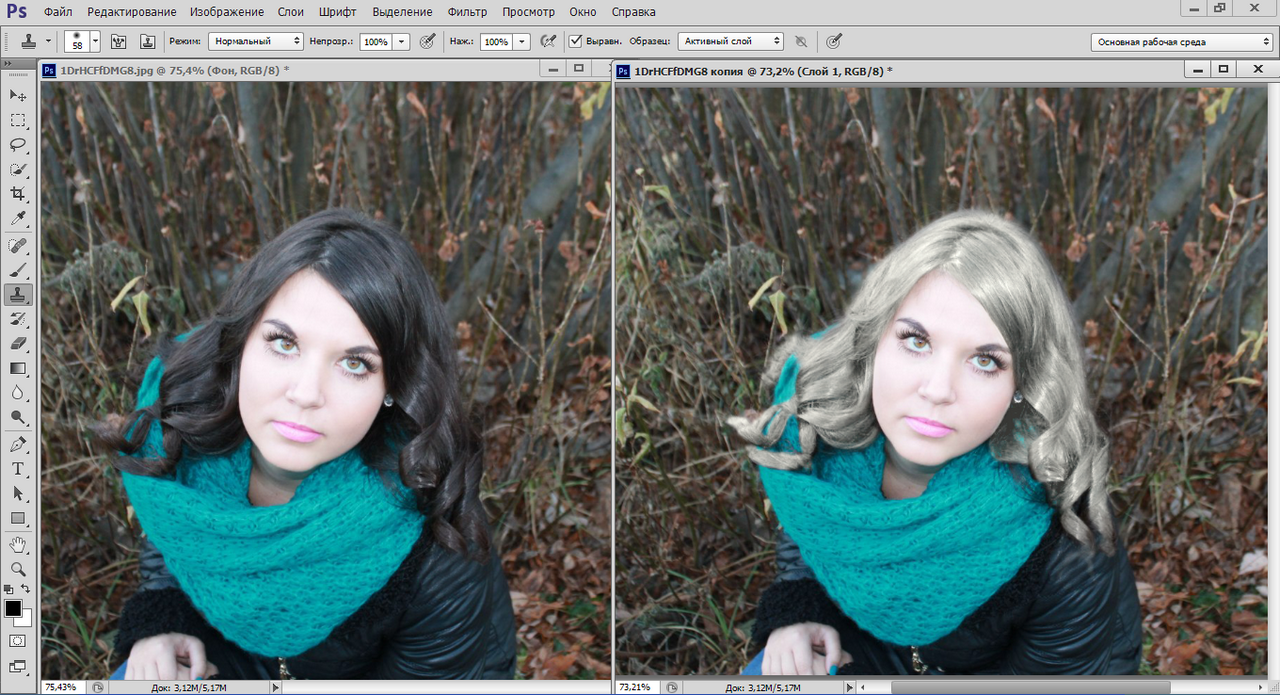
Как получить фотографии на черном фоне
Большинство из нас восхищается видом портретных фотографий на черном фоне, они выглядят фантастически и креативно. Вы можете сделать этот тип фотографий, применив два или три совета, и они также применимы к другим типам фотографии (макро, продуктовая мода и многое другое. На самом деле эти советы основаны на двух важных фактах фотографии. Давайте обсудим их коротко в следующих параграфах.
Динамический диапазон Динамический диапазон — это измерение от самого темного до самого светлого объекта, который можно увидеть.Ваша камера имеет гораздо меньший динамический диапазон, чем человеческий глаз. Он гораздо хуже видит темные и светлые области одновременно. В основном это зависит от размера сенсора вашей камеры, полнокадрового или кадрированного сенсора. Иногда ваша камера создает изображение с размытыми светлыми участками и / или заблокированными тенями. Но ваш глаз все еще может видеть все детали сцены.
Но ваш глаз все еще может видеть все детали сцены.
Мы используем гистограмму камеры для оценки динамического диапазона сцены относительно динамического диапазона камеры и для точной настройки экспозиции.Вы можете использовать его, чтобы определить, слишком ли яркое ваше изображение или слишком темное.
Вы можете вызвать гистограмму камеры в режиме Live View для предварительного просмотра в режиме реального времени, чтобы увидеть, соответствует ли динамический диапазон сцены (представленный гистограммой) динамическому диапазону датчика (представленному шириной графика). В качестве альтернативы вы можете взглянуть на гистограмму в режиме воспроизведения при просмотре изображений. Хорошо экспонированное изображение показано ниже.
Здесь важно обратить внимание на ребра графа.Если они «обрезаны» (касаются любого края) гистограммой, скорее всего, вы потеряли детали в тенях или светах.
Темные области соответствуют левой части графика, и если она обрезана, эти области на изображении станут чисто черными, как показано на рисунке ниже.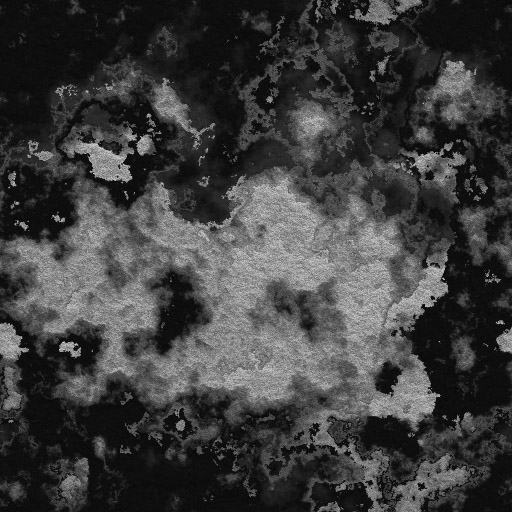
Правая часть гистограммы предназначена для светлых участков изображения. В случае обрезки светлые участки изображения будут ярко-белыми и лишенными деталей.
Регулировка любого из параметров экспозиции (ISO, выдержки или диафрагмы) сдвинет гистограмму влево или вправо.
Если вы можете добавить локализованный свет на ваш объект и правильно выставить светлые участки. Гистограмма будет смещена влево, и это поможет отправить остальную часть изображения (фон) в темноту. Важно, чтобы ярко освещенный объект был правильно экспонирован. Тогда есть большая вероятность, что фон выйдет за пределы той части динамического диапазона, которую вы выставляете. Он, по крайней мере, будет темнее и станет черным.
Падение света Свет падает по закону обратных квадратов.Что это значит? Объект, находящийся в два раза дальше от головки вспышки, получает четверть (1/4) света — или на два стопа меньше света. Объект, который находится на расстоянии в три раза больше, получает одну девятую (1/9) освещенности — или на три ступени меньше света.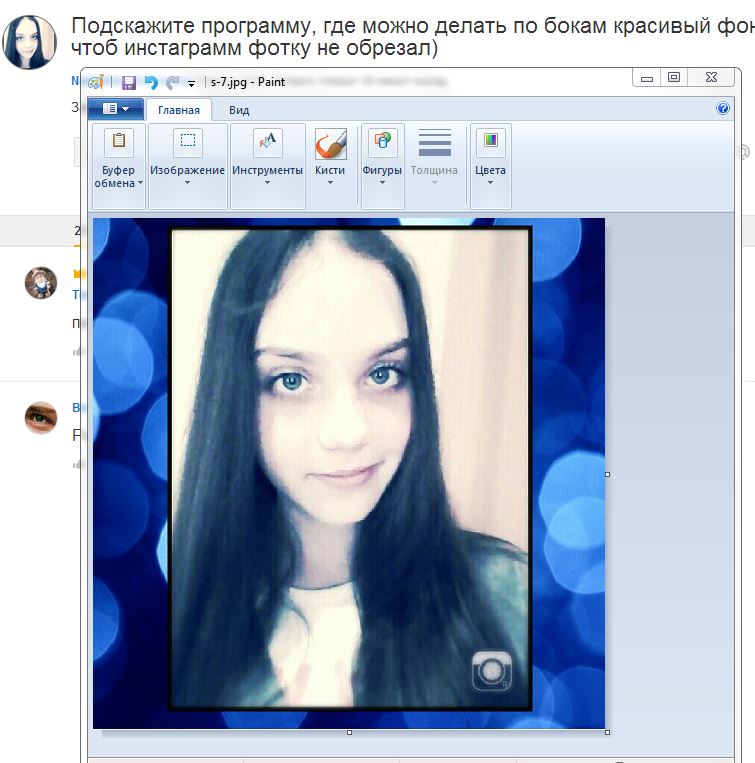 Объект, который в четыре раза больше расстояния, получает одну шестнадцатую (1/16) освещенности — или на четыре ступени меньше света и т. Д. Приведенные ниже рисунки иллюстрируют идею.
Объект, который в четыре раза больше расстояния, получает одну шестнадцатую (1/16) освещенности — или на четыре ступени меньше света и т. Д. Приведенные ниже рисунки иллюстрируют идею.
Когда вы пытаетесь получить черный фон, вас интересует количество падающего на него света.Если вы разместите фон подальше от источника света, свет будет быстро распространяться, и из-за этого рассеяния меньшее количество света будет попадать на фон. Чем меньше света попадает на фон, тем он темнее. На фото внизу слева оно было снято на расстоянии около 2 метров от объекта. На правом фото фон размещен на расстоянии 4 метров от объекта.
На этих фотографиях объект не сдвинулся, и экспозиция не изменилась.Фон отодвигается дальше, и количество попадающего на него света быстро уменьшается. Даже когда фон белый, а не желаемый черный, он становится тем темнее, чем дальше от источника света он находится.
Если вы объедините это достаточно простое правило, как свет падает, с другим правилом динамического диапазона сенсоров камеры, и вы будете очень далеко в достижении черного фона для ваших портретов.
Эта техника на самом деле довольно проста.В основном то, что мы хотим сделать, — это указать камере, чтобы она не улавливала свет, кроме того, который мы представляем, например, в виде вспышки Speedlight. Мы вообще не хотим, чтобы камера улавливала какой-либо окружающий / естественный свет, и благодаря этому мы мгновенно получаем черный фон. Вы просто подавляете окружающий свет с помощью света своей вспышки flash . Если вы увеличите мощность вспышки, вы можете сделать фон полностью черным. Эта установка может использоваться как в студии, так и на открытом воздухе.
Этот метод может быть использован с любой камерой, которая имеет ручной режим и может запускать внешнюю вспышку. Схема показана ниже.
- Расположите объект как можно дальше от фона.
- Перевести камеру и стробоскопы в ручной режим.
- Выберите минимально возможное значение ISO. мы хотим сделать черный фон, поэтому нас не волнует, насколько чувствительна к свету камера, мы будем поддерживать ISO как можно ниже (100)
- Установите для камеры максимальную / оптимальную выдержку для синхронизации (скорость синхронизации для камеры и вспышки).
 Обычно максимальная скорость синхронизации находится в диапазоне от 1/200 секунды до 1/250 секунды.
Обычно максимальная скорость синхронизации находится в диапазоне от 1/200 секунды до 1/250 секунды. - Цель состоит в том, чтобы ничего не видеть на экране вашей камеры, т.е. вы должны увидеть полностью черный экран. Что касается диафрагмы, начните с f / 5,6 и продолжайте закрывать отверстие диафрагмы (f / 8, f / 11), пока не получите черную рамку, как на фото ниже. Таким образом, вы отменили влияние любого окружающего света на вашу экспозицию. Если вы видите немного окружающей среды, то очевидно, что в сцену проникает какой-то естественный / рассеянный свет.Итак, все, что нам нужно сделать, это немного уменьшить ваше число «f», т.е. если вы получаете естественный / рассеянный свет на фотографии, скажем, при f / 5,6, попробуйте установить значение f / 8,0 и посмотреть, что это даст вам.
- Сделайте пробный снимок вашей сцены и отрегулируйте диафрагму до тех пор, пока на пробном снимке не будет полностью черная рамка.
- Сохраните эти настройки камеры и приступайте к настройке вспышки.

- Выстрелите внешней вспышкой в зонт , который был закрыт, чтобы сузить и контролировать свет, падающий на объект.Или вы можете использовать софтбокс или косметическую тарелку . Основная идея — сузить и сконцентрировать свет только на вашем объекте.
- После того, как мы установили выдержку и диафрагму, чтобы получить черный фон, нам действительно нужно оставить их в покое. Для управления экспозицией объекта используйте ручное управление мощностью вспышки.
- Установите стробоскоп на полную мощность и сделайте пробный снимок. Отрегулируйте мощность света, пока не получите желаемый результат. Возможно, вам понадобится более мощная вспышка или несколько вспышек, чтобы получить точную экспозицию объекта.Кроме того, вы можете использовать отражатель или другой источник света в качестве заполняющей вспышки для управления тенями на вашем объекте.
Установка очень похожа на предыдущую, за исключением того, что вы использовали рефлектор позади объекта (почти вне кадра) для отражения света от вспышки. Эта простая настройка освещения (часто называемая раскладным освещением, поскольку вспышка и отражатель охватывают модель сверху и снизу) дала отличный результат.
Эта простая настройка освещения (часто называемая раскладным освещением, поскольку вспышка и отражатель охватывают модель сверху и снизу) дала отличный результат.
Одним из основных преимуществ работы в реальной студии является то, что фотограф может управлять освещением на 100% и ему не нужно беспокоиться о раздражающих лампах накаливания, портящих снимок, или о отраженном свете от блестящих поверхностей в комнате. Студийные фотографы могут решить эти проблемы, покрасив все стены и потолок в белый или черный цвет (белый — это как встроенный заполняющий свет, а другие фотографы красят в черный цвет, чтобы предотвратить любое отражение).
Похожие сообщенияМетоды освещения в фотографии — все о светоотражателях
Методы освещения в фотографии — софтбокс против зонтика
Методы освещения в фотографии — Настройка портретного освещения
What is Beauty Dish — Мое любимое портретное освещение
Off Camera Flash для начинающих
Спасибо за чтение, я надеюсь, вам понравилась статья, если у вас есть какие-либо вопросы, просто напишите ниже, и я буду рад вам ответить.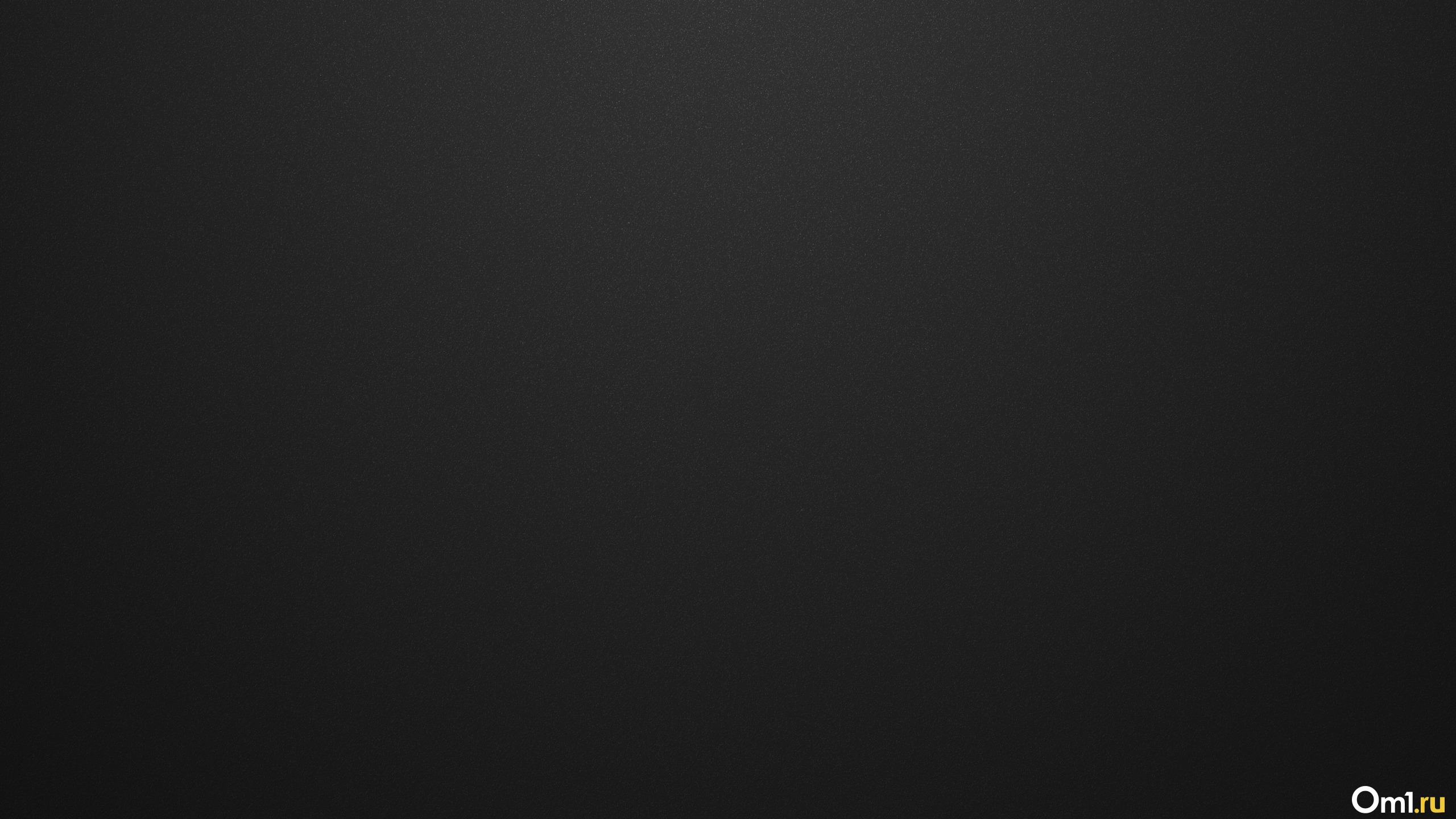





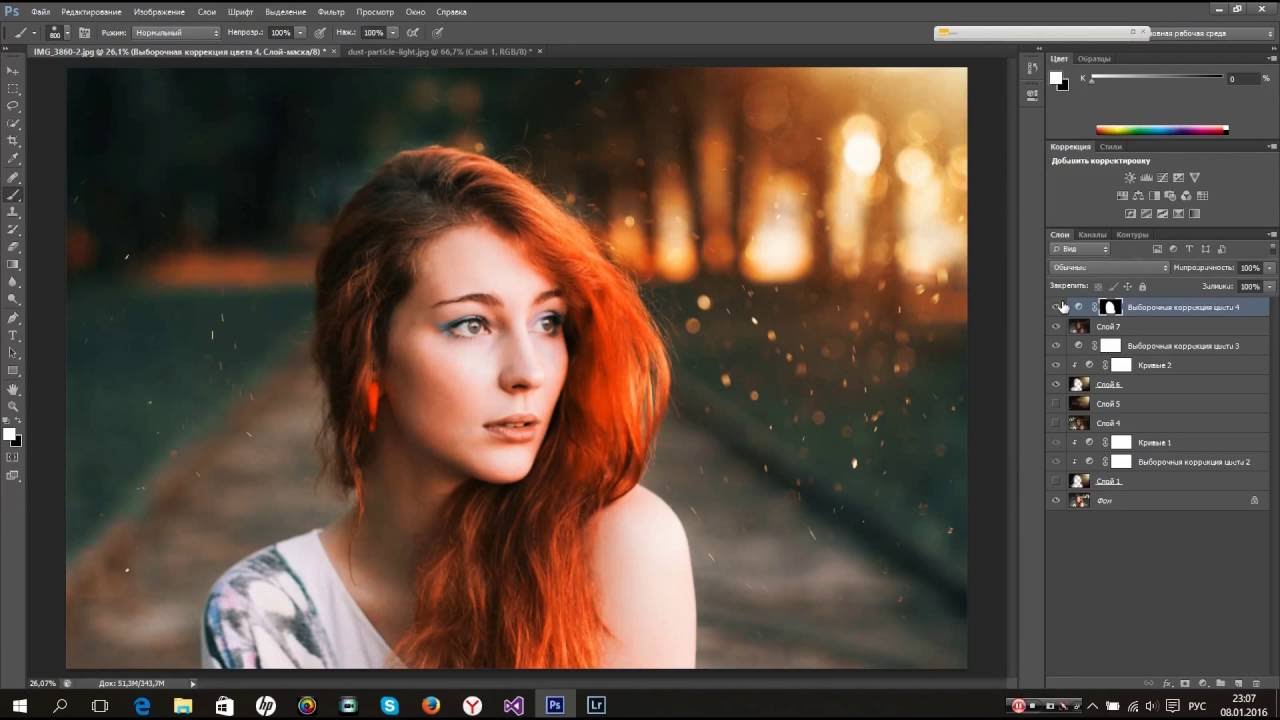

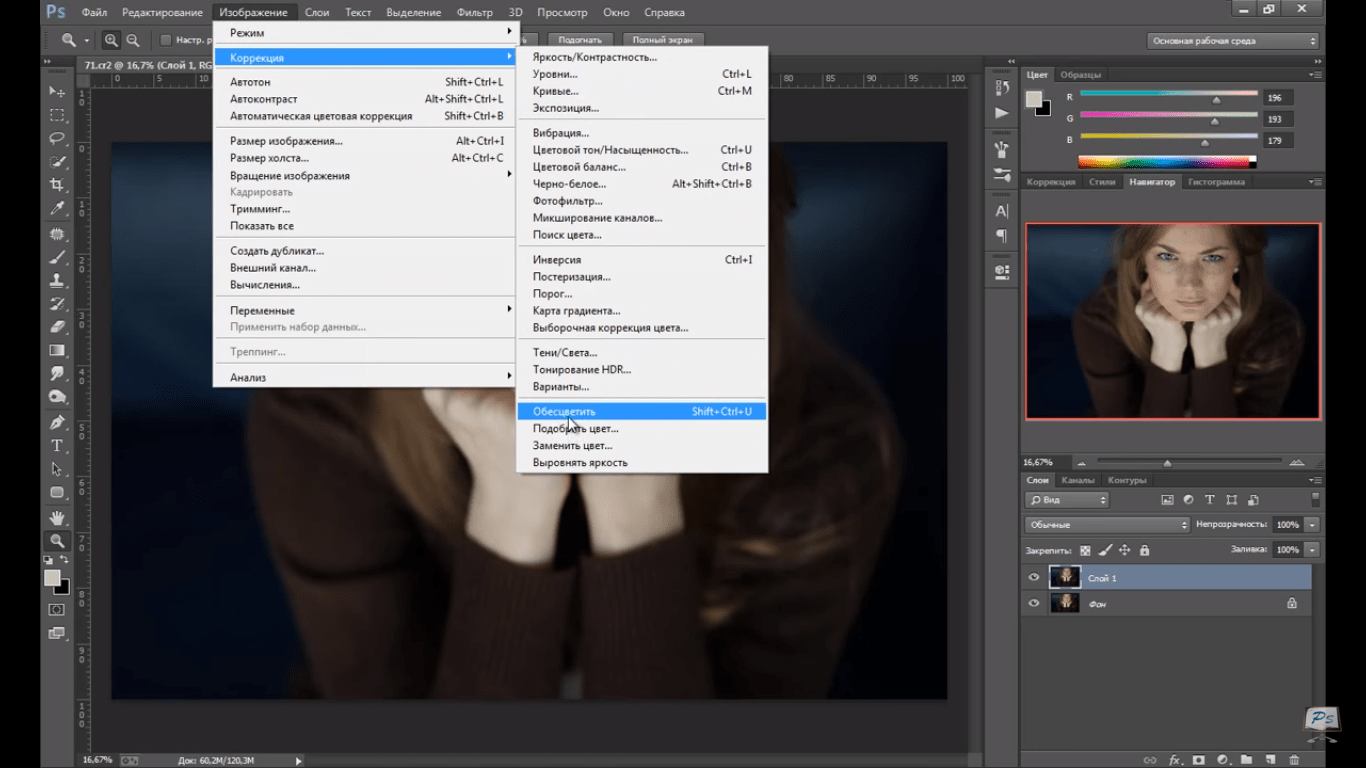
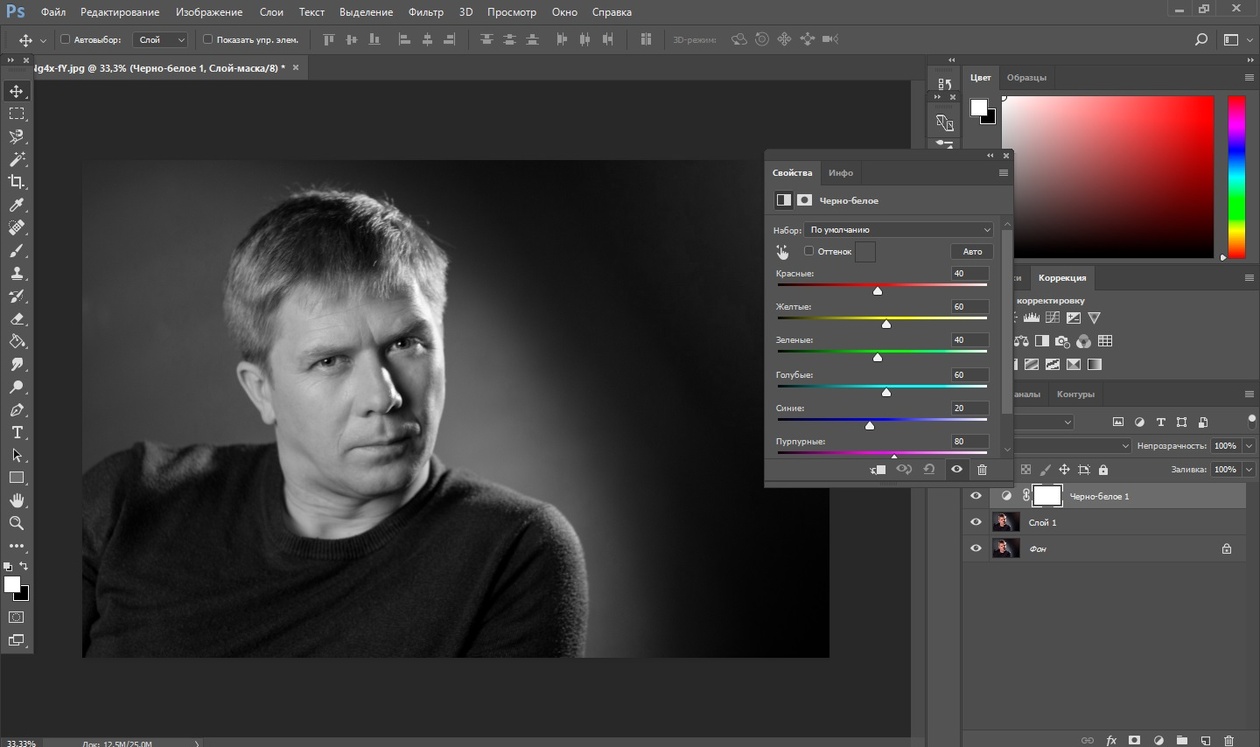


 Обычно максимальная скорость синхронизации находится в диапазоне от 1/200 секунды до 1/250 секунды.
Обычно максимальная скорость синхронизации находится в диапазоне от 1/200 секунды до 1/250 секунды.